
Kodak EasyShare C530/C315/CD50
dijital fotoğraf makinesi
Kullanım kılavuzu
www.kodak.com
Etkileşimli eğitim kılavuzları için, www.kodak.com/go/howto
Fotoğraf makinenizle ilgili yardım için, www.kodak.com/go/c530support
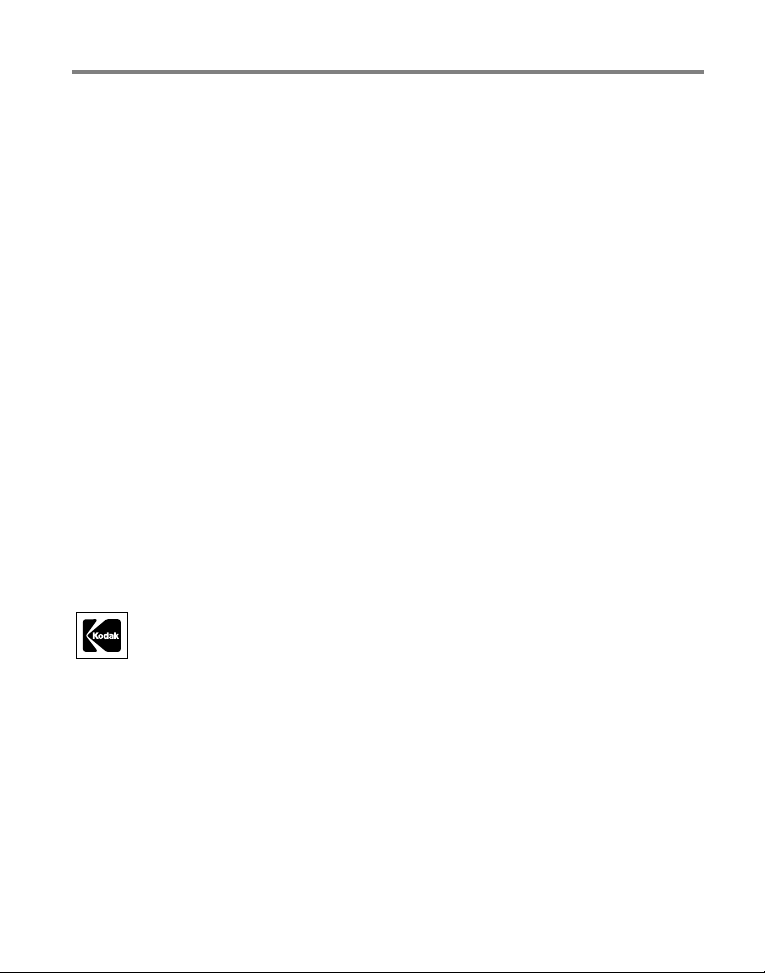
Eastman Kodak Company
Rochester, New York 14650
© Eastman Kodak Company, 2005
Tüm ekran görüntüleri simülasyondur.
Kodak, EasyShare ve Retinar, Eastman Kodak Company'nin ticari markalarıdır.
P/N 4J3900_tr
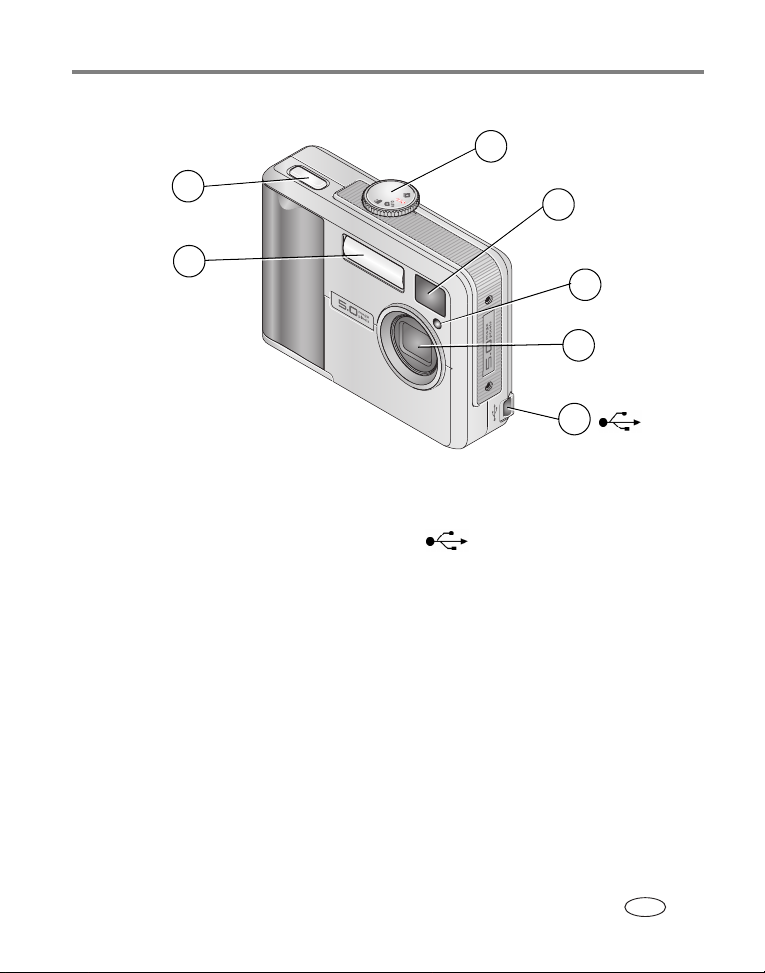
Önden görünüm
Ürün özellikleri
3
2
4
1
5
6
7
1 Flaş 5 Self Timer/Video (Otomatik Zamanlayıcı/Video) ışığı
2 Obtüratör 6 Objektif
3 Mod kadranı/Güç 7 USB portu
4 Vizör merceği
www.kodak.com/go/support i
TR
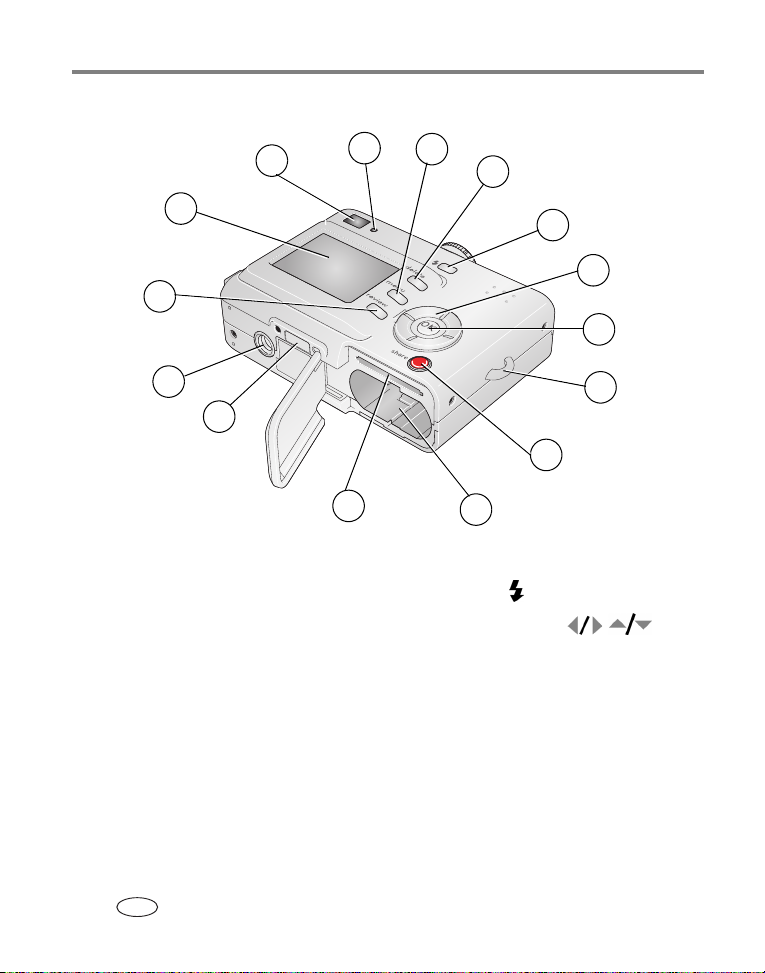
Ürün özellikleri
Arkadan görünüm
5
6
7
8
4
9
10
3
11
2
12
1
13
15
1 Dock konektörü 9 Flaş butonu
2 Tripod soketi 10 4 yollu kontrol cihazı
3 Review (İnceleme) butonu 11 OK (Tamam) butonu
4 Fotoğraf makinesi/LCD ekranı 12 Bilek askısı takma yeri
5 Vizör 13 Share (Paylaş) butonu
6 Ready (hazır) ışığı 14 Pil bölmesi
7 Menu (Menü) butonu 15 Opsiyonel SD/MMC kart için yuva
8 Delete (Sil) butonu
14
ii www.kodak.com/go/support
TR
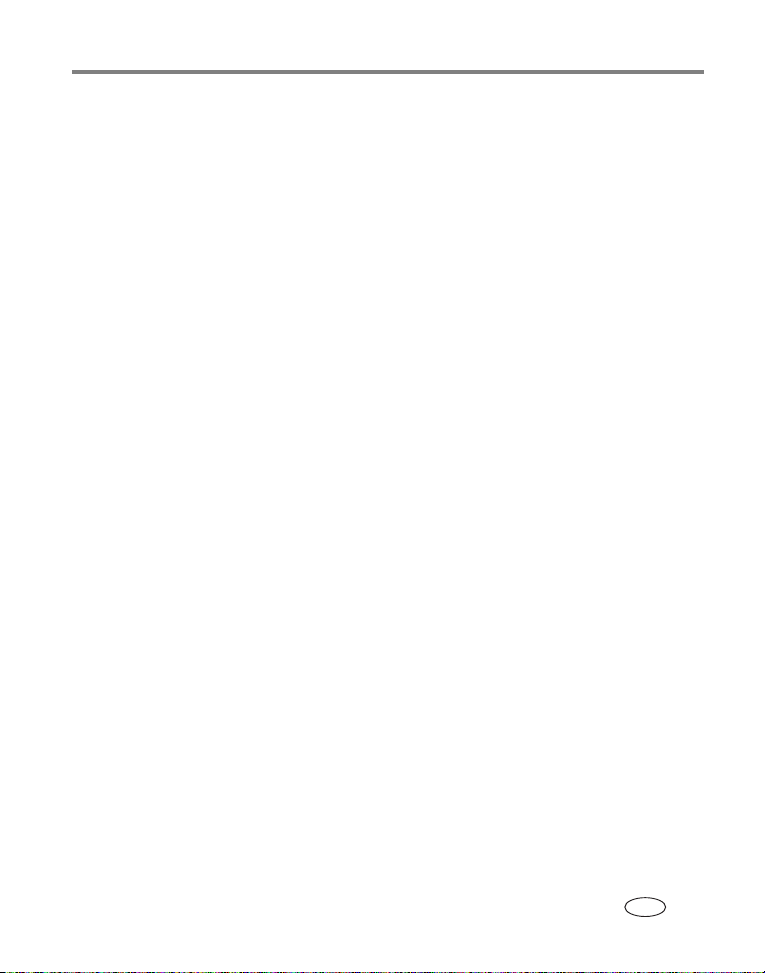
İçindekiler 1
1 Fotoğraf makinenizin ayarlanması ..........................................................1
Bilek askısının takılması.................................................................................... 1
Pillerin takılması................................................................................................ 1
Fotoğraf makinesinin açılması .......................................................................... 2
Dil ve tarih/saat ayarlarının yapılması, diğer zamanlarda ................................. 2
Tarih ve saatin ilk kez ayarlanması................................................................... 3
Fotoğrafların bir SD/MMC kartta saklanması.................................................... 4
2 Fotoğraf ve video çekilmesi .....................................................................5
Bir fotoğrafın çekilmesi...................................................................................... 5
Bir videonun çekilmesi ...................................................................................... 5
Henüz çektiğiniz fotoğraf veya videonun gözden geçirilmesi............................ 6
LCD ekranın vizör olarak kullanılması............................................................... 7
Dijital zoomun kullanılması................................................................................ 7
Flaşın kullanılması ............................................................................................ 8
Fotoğrafların ve videoların incelenmesi ............................................................ 8
Fotoğraf ve videoların silinmeye karşı korunması........................................... 12
3 Fotoğrafların aktarılması ve basılması ..................................................14
Yazılımın kurulumu ......................................................................................... 14
USB kablosu ile fotoğrafların aktarılması........................................................ 15
Fotoğrafların basılması ................................................................................... 16
Fotoğraf makinesinin dock uyumluluğu........................................................... 19
4 Fotoğraf makinesi ile diğer yapabilecekleriniz .....................................20
Otomatik zamanlayıcının kullanılması............................................................. 20
Bir slayt gösterisinin yürütülmesi..................................................................... 21
Fotoğraf ve videoların kopyalanması .............................................................. 23
Bir flaş ayarının seçilmesi ............................................................................... 24
Fotoğraf çekme ayarlarının değiştirilmesi........................................................ 25
Fotoğraf makinesinin özelleştirilmesi............................................................... 28
Fotoğraf/video bilgilerini görüntüleme ............................................................. 30
www.kodak.com/go/support iii
TR
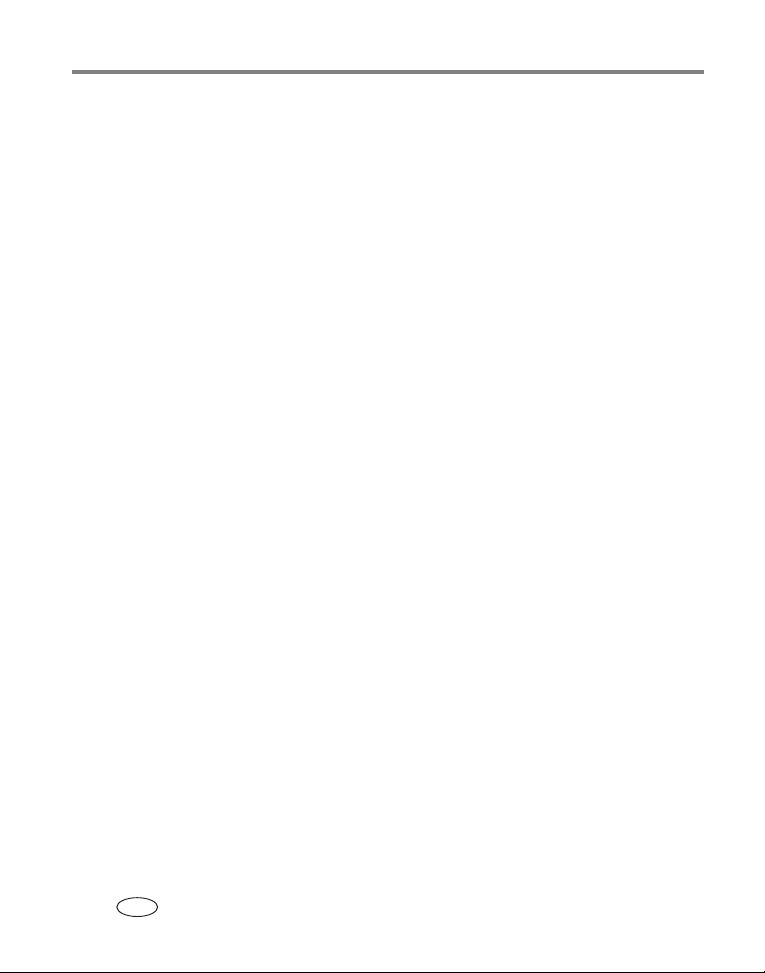
İçindekiler
Albüm adları için önceden etiketleme ............................................................. 30
Fotoğrafların paylaşılması............................................................................... 33
5 Sorun giderme .........................................................................................39
Fotoğraf makinesi sorunları............................................................................. 39
Fotoğraf makinesi/bilgisayar iletişimi............................................................... 42
LCD ekranındaki mesajlar............................................................................... 42
Fotoğraf makinesinin ready (hazır) ışığı durumu............................................. 46
6 Yardım alma .............................................................................................47
Yardımcı Internet bağlantıları.......................................................................... 47
Yazılım yardımı ............................................................................................... 47
Telefonla müşteri desteği................................................................................ 48
7 Ek ..............................................................................................................49
Fotoğraf makinesi teknik özellikleri.................................................................. 49
Saklama kapasiteleri....................................................................................... 51
Güç tasarrufu özellikleri................................................................................... 53
Önemli güvenlik talimatları.............................................................................. 53
Pil bilgileri........................................................................................................ 55
Yazılım ve bellenimin yükseltilmesi................................................................. 56
İlave dikkat ve bakım bilgileri .......................................................................... 56
Garanti ............................................................................................................ 57
Yönetmeliklere uyumluluk ............................................................................... 59
iv www.kodak.com/go/support
TR
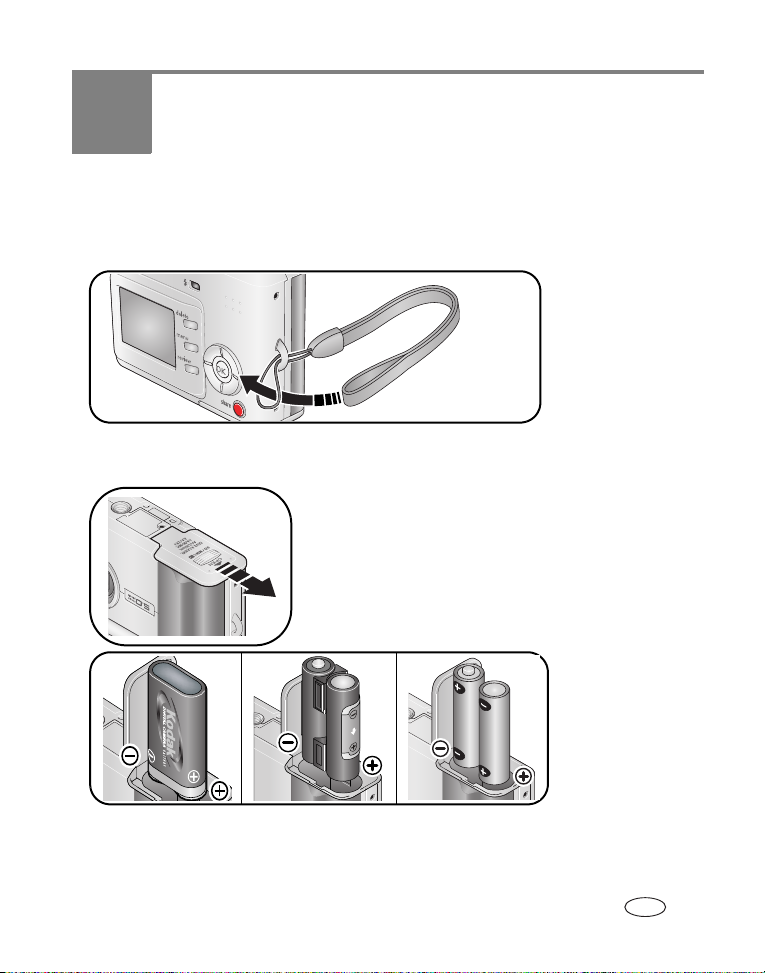
1 Fotoğraf makinenizin
ayarlanması
Bilek askısının takılması
Pillerin takılması
CRV3 lityum
(şarj edilemez)
Pillerin değiştirilmesi ve pil ömrünün uzatılması ile ilgili bilgiler için, bkz. sayfa 55.
www.kodak.com/go/support 1
Ni-MH KAA2HR
(şarj edilebilir)
2-AA lityum, Ni-MH veya şarj edilemez
oxy-alkalin AA
TR

Fotoğraf makinenizin ayarlanması
Fotoğraf makinesinin açılması
Dil ve tarih/saat ayarlarının yapılması, diğer zamanlarda
Menu (Menü) butonuna basın.
1
2
3
2 www.kodak.com/go/support
TR
Setup (Ayarlar) Menüsünün üzerine gelin ve
ardından OK'a (Tamam) basın.
Language (Dil) veya Date/Time (Tarih/Saat)
üzerine gelin ve ardından OK'a (Tamam) basın.
Tarih/saat ayarı yapıyorsanız:
butonuna basarak değişiklik yapın.
butonuna basarak önceki/sonraki alana geçin.
kabul etmek için.OK
(Tamam)
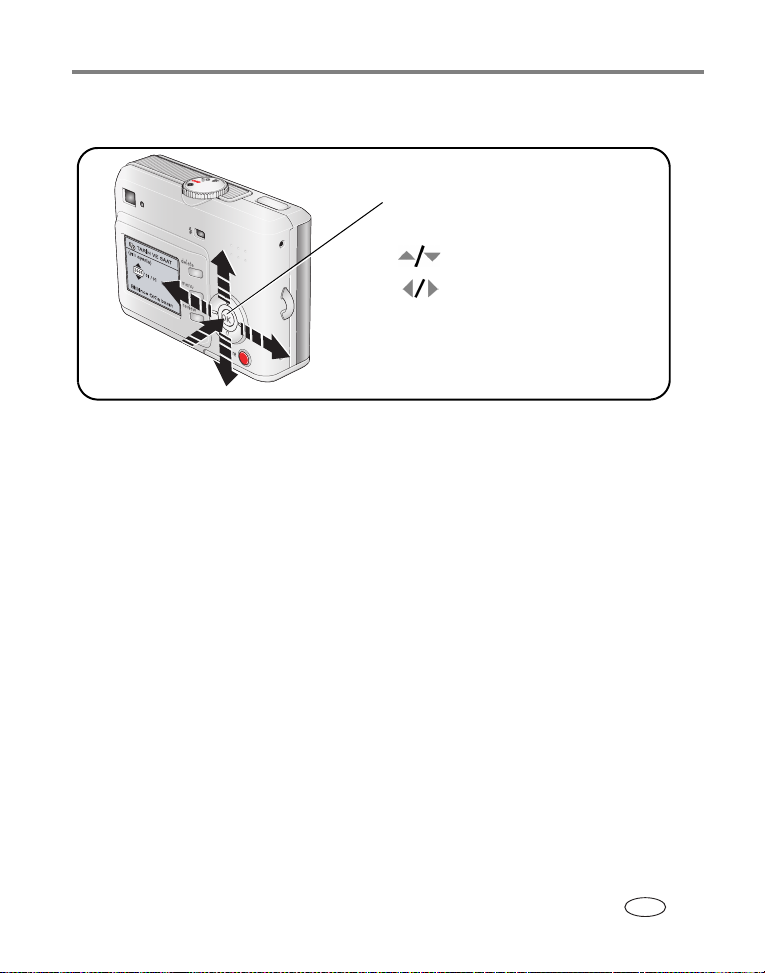
Fotoğraf makinenizin ayarlanması
Tarih ve saatin ilk kez ayarlanması
Sizden istendiğinde, OK (Tamam)
butonuna basın.
butonuna basarak değişiklik yapın.
butonuna basarak önceki/sonraki
alana geçin.
OK
(Tamam)
kabul etmek için.
www.kodak.com/go/support 3
TR
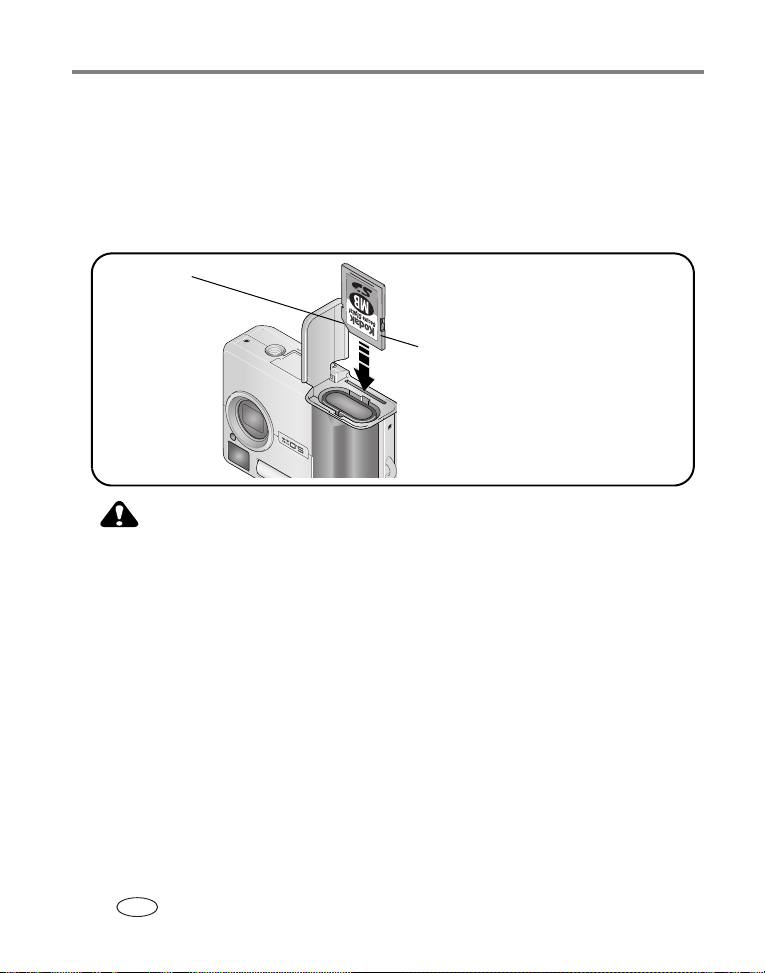
Fotoğraf makinenizin ayarlanması
Fotoğrafların bir SD/MMC kartta saklanması
Fotoğraf makineniz 16 MB dahili hafızaya sahiptir. Daha fazla fotoğraf ve videoyu
rahat bir biçimde saklamak için bir SD/MMC kartı satın alabilirsiniz.
NOT: Kodak SD/MMC kartları önerilir. Kartı ilk kez kullanırken, fotoğraf çekmeden önce kartı fotoğraf
makinesinde biçimlendirin (bkz. sayfa 29).
Çentikli köşe
SD/MMC kartı (opsiyonel)
DİKKAT:
Bir kart ancak tek bir yolla takılabilir; zorlamak hasar verebilir. Ready
(Hazır) ışığı yanıp sönerken bir kartın takılması veya çıkarılması
fotoğraflara, karta veya fotoğraf makinesine zarar verebilir.
Saklama kapasiteleri için bkz. sayfa 51 SD/MMC kartlarını Kodak ürünleri satıcısından
veya aşağıdaki adresten satın alabilirsiniz: www.kodak.com/go/c530accessories.
4 www.kodak.com/go/support
TR
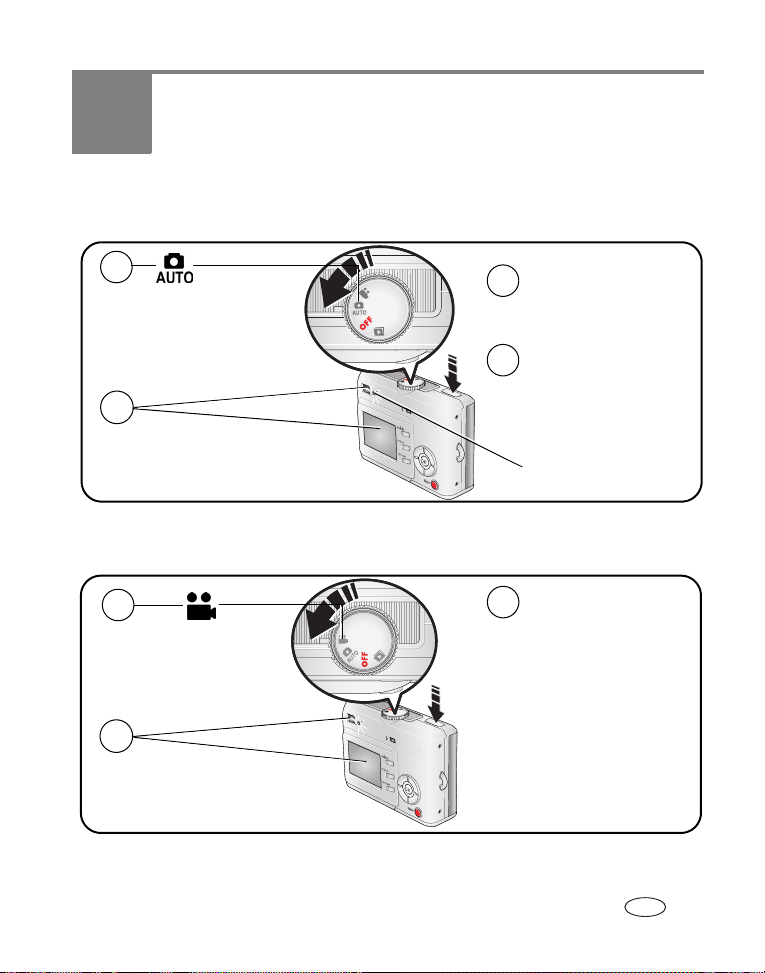
2 Fotoğraf ve video çekilmesi
Bir fotoğrafın çekilmesi
1
Fotoğraf makinesini açın.
2
Hedefinizi vizör veya
LCD ekranda kare içine alın.
Bir videonun çekilmesi
1
Fotoğraf makinesini açın.
2
Hedefinizi vizör veya
LCD ekranda kare içine alın.
Fotoğrafı çekmek için
3
Obtüratöre basın.
Fotoğraf kaydedilirken
4
Ready (Hazır) ışığı yeşil
renkte yanıp söner; bu
sırada fotoğraf çekmeye
devam edebilirsiniz.
Ready (hazır) ışığı
3
Obtürötöre basıp bırakın veya
basıp 2 saniyeden daha uzun
süreyle basılı tutun.
Kaydı durdurmak için
Obtüratöre tekrar basın.
NOT: Fotoğraf makinesi ses kaydı yapmaz.
www.kodak.com/go/support 5
TR
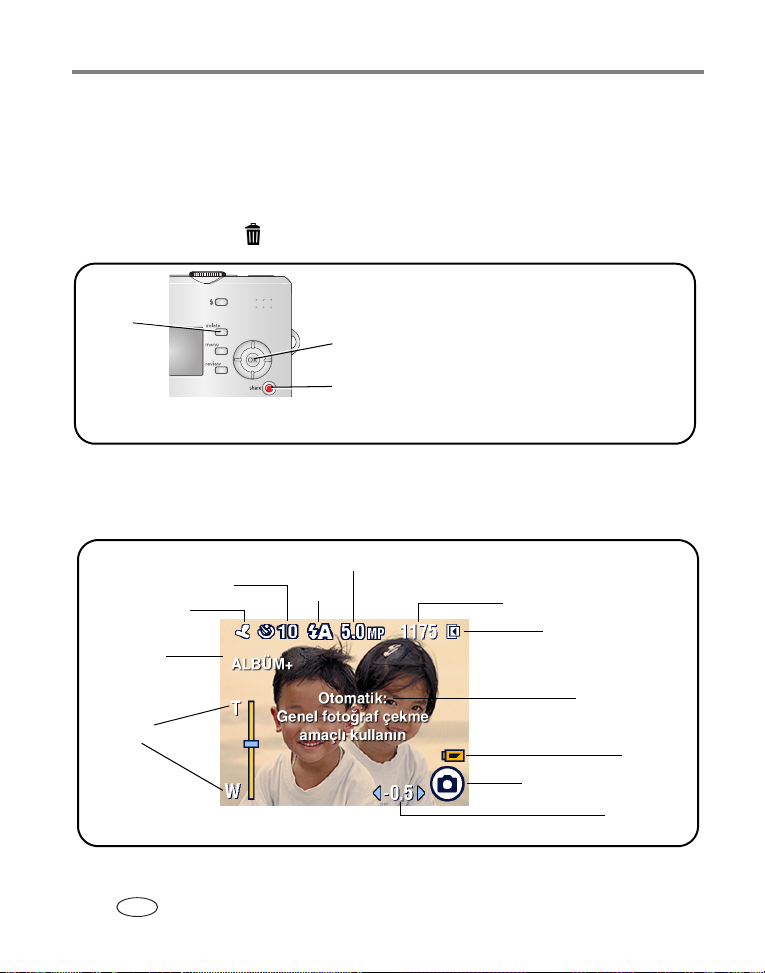
Fotoğraf ve video çekilmesi
Henüz çektiğiniz fotoğraf veya videonun gözden geçirilmesi
Fotoğraf veya video çekildikten sonra yaklaşık 5 saniye süreyle LCD ekranda
görüntülenir.
Fotoğraf veya video ve görüntülenirken:
Hiçbir düğmeye basmazsanız fotoğraf/video kaydedilir.
Delete
(Sil)
Herhangi bir zamanda fotoğraf ve videoları görüntülemek için, bkz. sayfa 8.
Fotoğraf/video çekim ekranları
Otomatik Zamanlayıcı
Tarih damgası
Albüm adı
Video yürütmek/duraklatmak
için OK'a (Tamam) basın.
Bir fotoğraf/videoyu e-posta ile göndermek için veya sık
kullanılan olarak veya bir fotoğrafı baskı için etiketleyin.
Fotoğraf kalitesi
Flaş
Kalan fotoğraf/video zamanı
Fotoğraf saklama yeri
Zoom:
Telefoto
Geniş
6 www.kodak.com/go/support
TR
Mod açıklaması
Zayıf pil
Görüntü yakalama modu
Poz telafisi
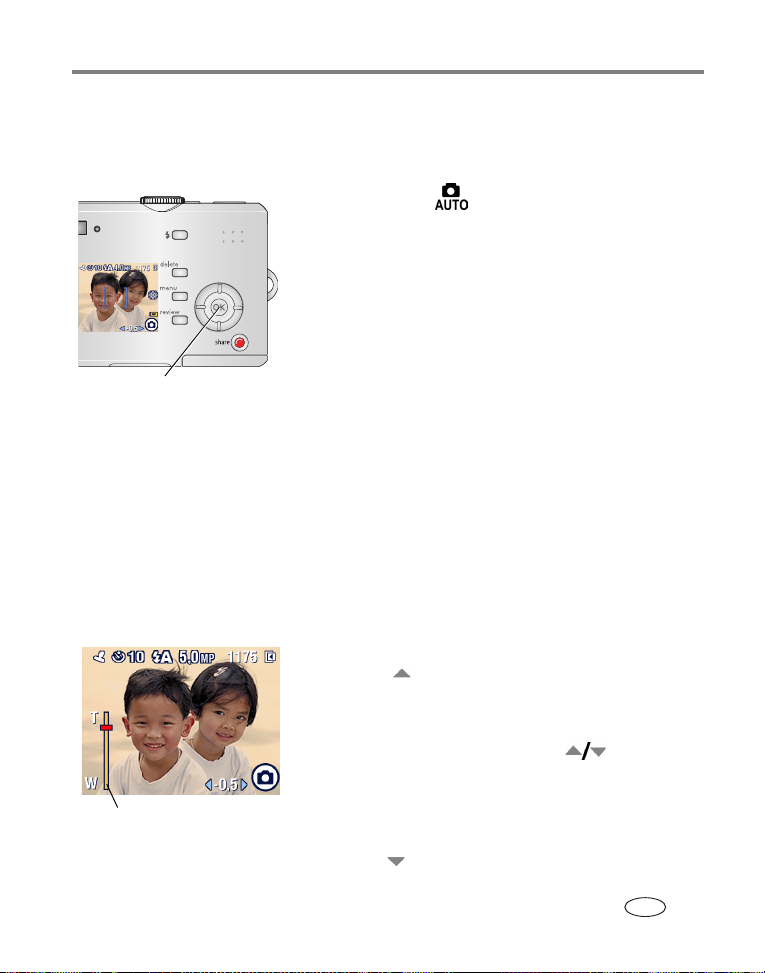
Fotoğraf ve video çekilmesi
LCD ekranın vizör olarak kullanılması
ÖNEMLİ:
Fotoğraf makinesi her açıldığında LCD ekranın da açılması için, bkz. Liveview (Canlı
görüntüleme), sayfa 28.
Canlı Görüntüleme özelliği pil gücünü tüketir; bu nedenle dikkatli
kullanılmalıdır.
1 Mod kadranını konumuna getirin.
2 LCD ekranı açmak için OK (Tamam) butonuna
basın.
3 Hedefinizi LCD ekranda çerçeveye alın.
4 Fotoğrafı çekmek için Obtüratöre basın.
5 LCD ekranını kapatmak için OK (Tamam) butonuna
basın.
OK (Tamam) butonu
Dijital zoomun kullanılması
Hedefinize 5 kata kadar yakınlaşmak için herhangi bir Otomatik modda dijital zoom
özelliğini kullanın.
ÖNEMLİ:
Dijital zoom kullanırken baskı kalitesinde bir düşüş görebilirsiniz. Zoom
göstergesindeki mavi çubuk duraklar ve fotoğraf kalitesi kabul edilebilir
10 x 15 cm sınırına ulaştığı zaman kırmızıya döner. baskı için idealdir.
1 LCD ekranı açmak için OK (Tamam) düğmesine ve
ardından düğmesine basın.
Zoom yapılan görüntü ve zoom göstergesi, LCD
ekranında gösterilir.
2 Yakınlaşmak ve uzaklaşmak için tuşuna
basın.
Zoom göstergesi
3 Fotoğrafı çekmek için Obtüratör basın.
Dijital zoom özelliğini kapatmak için en düşük
ayardan tuşuna basın.
www.kodak.com/go/support 7
TR
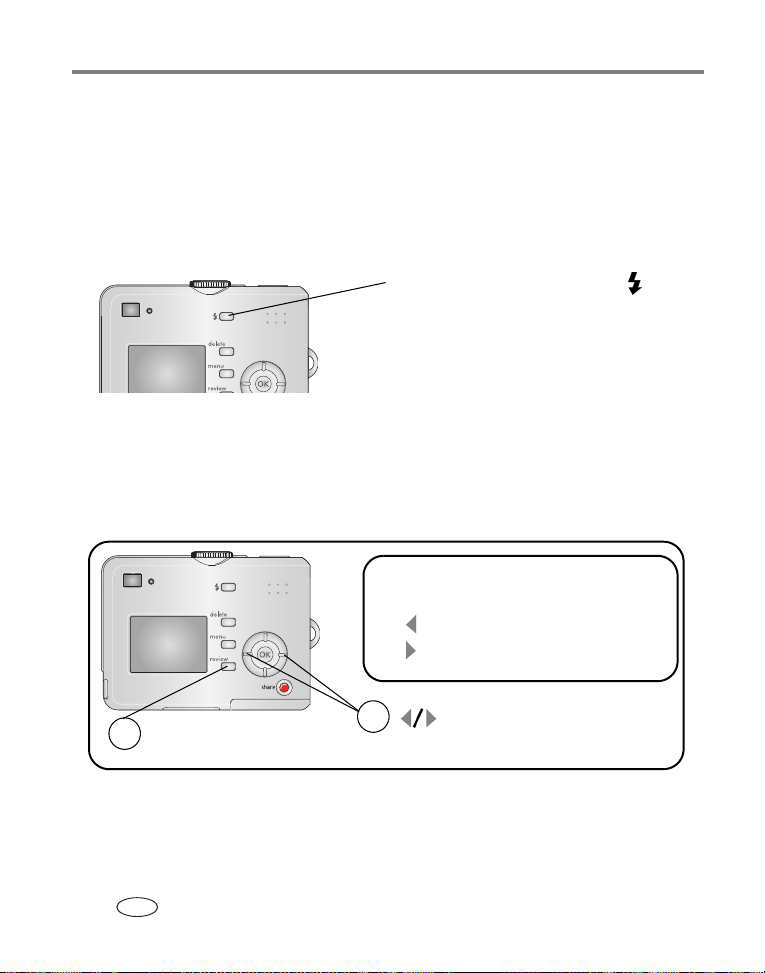
Fotoğraf ve video çekilmesi
NOT: Dijital zoom, video kaydı için kullanılamaz.
Dijital zoom ancak Canlı Görüntüleme özelliği açıkken kullanılabilir (bkz. sayfa 28).
Flaşın kullanılması
Flaşı gece, kapalı alanlarda veya çok gölgeli açık alanlarda fotoğraf çekerken kullanın. Flaş
1,0 m-2,4 m menzilde etkilidir. Flaş ayarını sadece Otomatik modda değiştirebilirsiniz.
Flaş seçenekleri arasında gezinmek için
butonuna arka arkaya basın (Flaş modları tablosu
için bkz. sayfa 24).
LCD ekran durum alanında etkin flaş simgesi
görüntülenir (bkz. sayfa 6).
Flaş ayarlarını değiştirmek için, bkz. sayfa 24.
Fotoğrafların ve videoların incelenmesi
Fotoğraf ve videolarınızı görüntülemek ve üzerinde çalışmak için Review (İnceleme)
butonuna basın.
Videolar:
Yürütmek/duraklatmak için OK (Tamam) butonu
Başa sarmak (gösterim sırasında)
Sonraki fotoğraf/video (gösterim sırasında)
İnceleme
1
(Çıkmak için tekrar basın)
2
(önceki/sonraki)
Pil gücünden tasarruf etmek için isteğe bağlı Kodak EasyShare camera veya printer
dock ürünlerini kullanın. (Bkz. www.kodak.com/go/c530accessories.)
NOT: 4,4 MP (3:2) kalite ayarında çekilmiş olan fotoğraflar, ekranın üst kısmında siyah bir çizgiyle birlikte,
3:2 en boy oranında gösterilirler.
8 www.kodak.com/go/support
TR
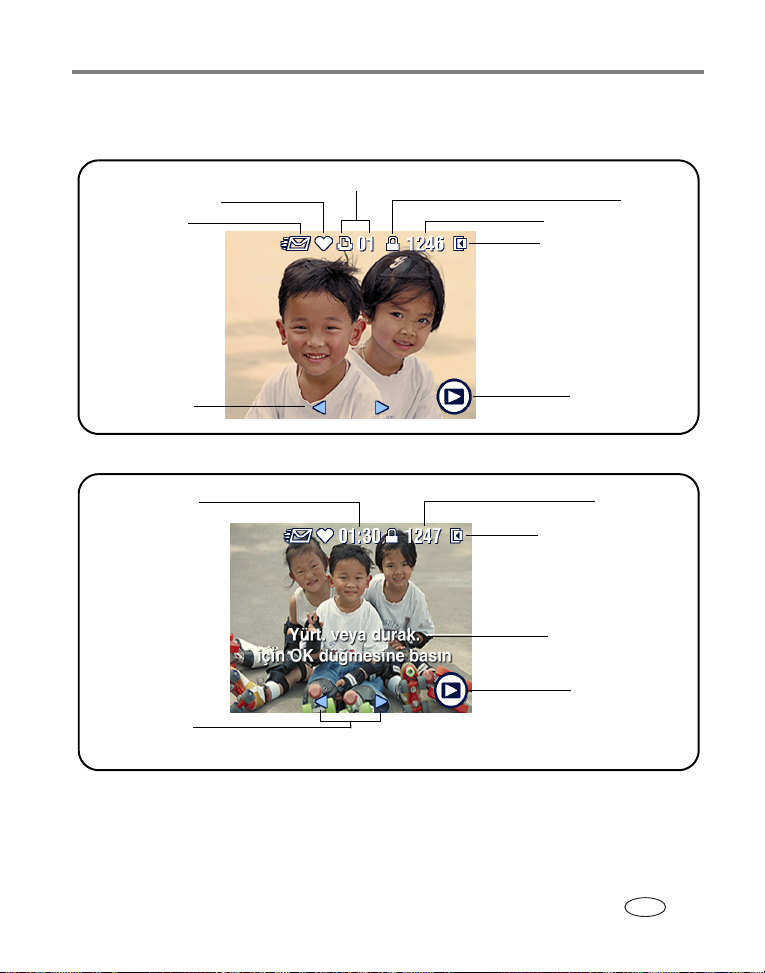
İnceleme simgeleri hangi anlamlara gelir
Fotoğraflar
Baskı etiketi/baskı sayısı
Sık kullanılan etiketi
E-posta etiketi
Fotoğraf ve video çekilmesi
Koruma
Fotoğraf/video sayısı
Fotoğraf saklama yeri
Gezinme okları
İnceleme modu
Videolar
Video uzunluğu
Gezinme okları
www.kodak.com/go/support 9
Video sayısı
Fotoğraf saklama yeri
Ekrandaki talimatlar
İnceleme modu
TR
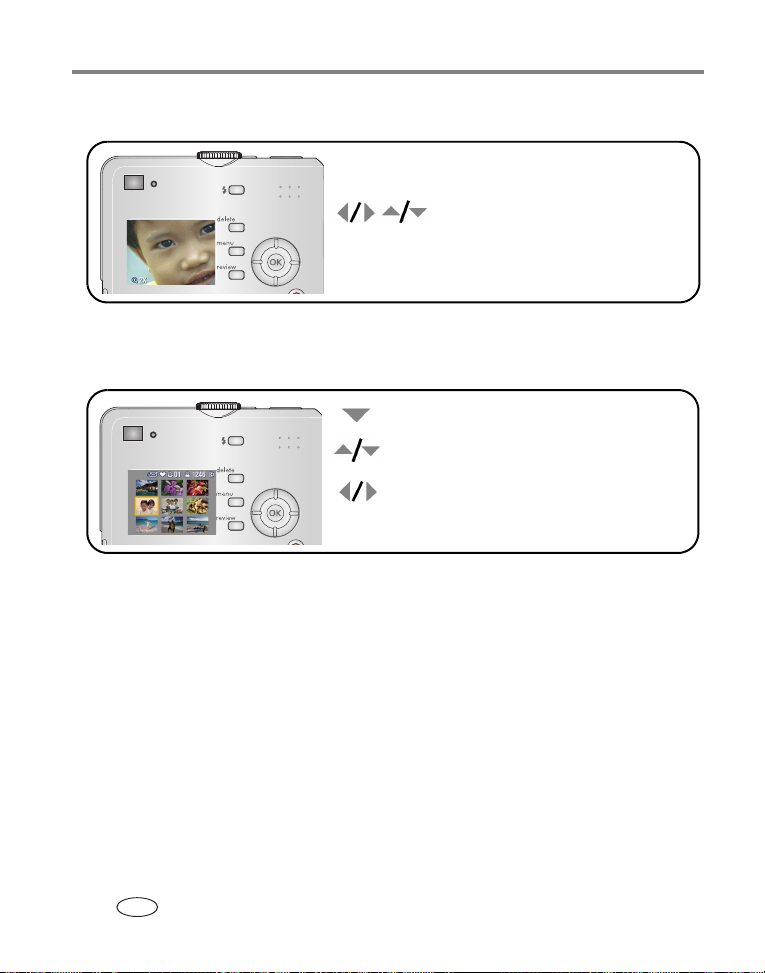
Fotoğraf ve video çekilmesi
İnceleme sırasında bir fotoğrafın büyütülmesi
OK
(Tamam)
OK
(Tamam)
2X büyütme 4X için tekrar basın.
butonuna basarak fotoğrafın kalan
kısımlarını görüntüleyin.
butonuna basarak 1X ayarına geri dönün.
İnceleme sırasında çoklu gösterim (küçük fotoğraflar) görüntülenmesi
küçük fotoğraf çoklu gösterimini görüntülemek için.
önceki/sonraki küçük fotoğraf satırını
görüntülemek için.
önceki/sonraki küçük fotoğrafı görüntülemek için.
OK
(Tamam)
tek bir fotoğraf görüntülemek için.
10 www.kodak.com/go/support
TR
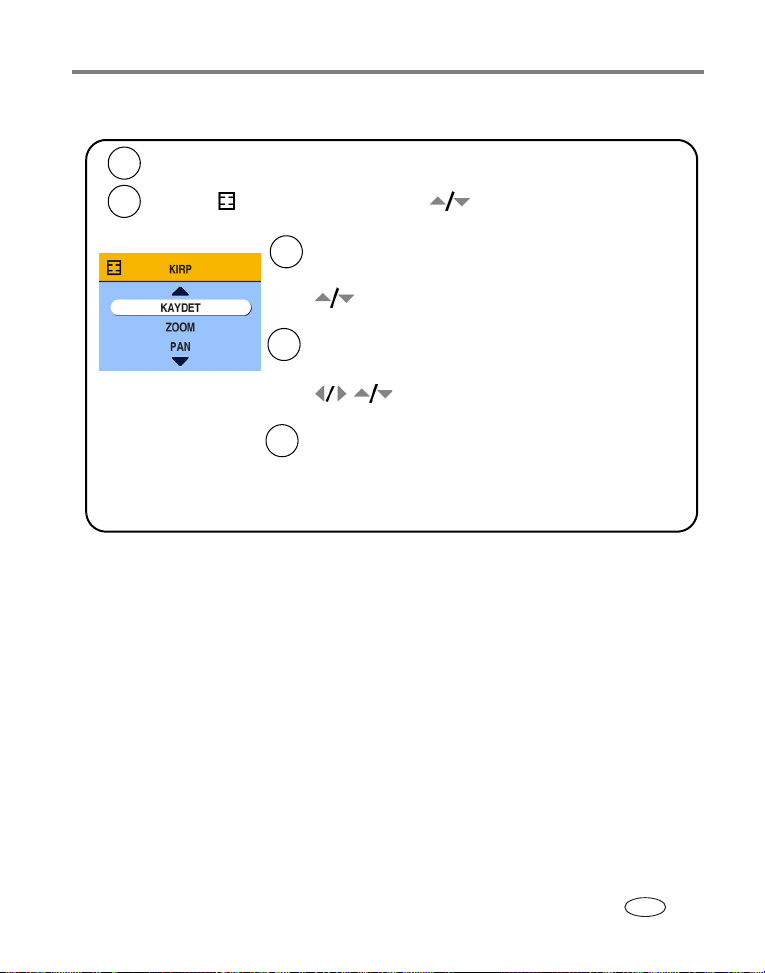
Fotoğraf ve video çekilmesi
İnceleme sırasında bir fotoğrafın kesilip düzenlenmesi
Menu (Menü) butonuna basın. (Çıkmak için Menu (Menü) butonuna tekrar basın.)
1
Crop (Kırp) seçeneğinin üzerine gelmek için düğmesine basın ve ardından
2
OK'a (Tamam) basın.
Zoom seçeneğinin üzerine gelir, OK (Tamam) düğmesine basın
3
ve ekrandaki talimatları izleyin.
düğmesine basarak kırpma kutusu boyutunu ayarlayın.
OK (Tamam) düğmesine basın.
Pan seçeneğinin üzerine gelir, OK (Tamam) düğmesine basın ve
4
ekrandaki talimatları izleyin.
düğmesine basarak kırpma kutusunu taşıyın.
OK (Tamam) düğmesine basın.
Kırpılan fotoğrafı kaydetmek için Save (Kaydet) düğmesine basın
5
(orijinal fotoğraf saklanır).
Değişiklikleri kaydetmeden Review (İnceleme) menüsüne geri
dönmek için Exit (Çık) düğmesine basın.
NOT: Başka dijital fotoğraf makineleriyle çekilen fotoğraflar üzerinde kesme ve düzenleme işlemi
yapılamayabilir.
2,1 MP altındaki fotoğrafları ya da önceden kırpılmış fotoğrafları kırpamazsınız.
Ekrandaki talimatlar 5 saniye sonra ya da siz bir düğmeye bastıktan sonra kaybolur.
www.kodak.com/go/support 11
TR
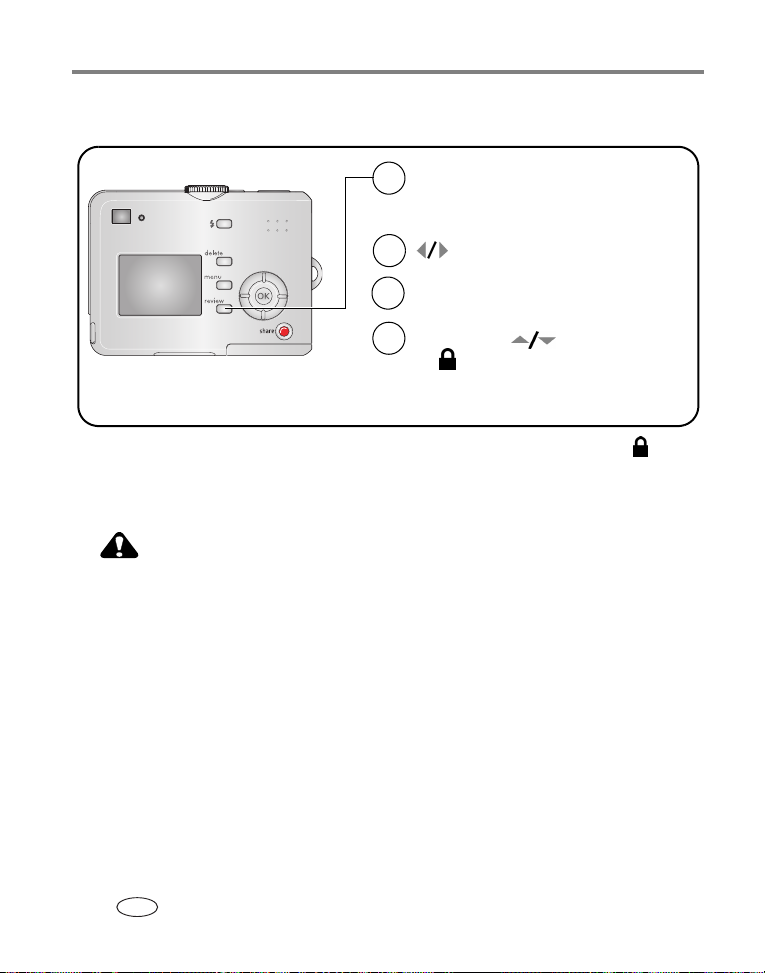
Fotoğraf ve video çekilmesi
Fotoğraf ve videoların silinmeye karşı korunması
Review (İnceleme) butonuna basın.
1
2
3
4
NOT: Protect'i (Koru) iptal etmek için OK (Tamam)
butonuna tekrar basın.
butonuna basarak önceki/sonraki
fotoğrafa geçin.
Menu (Menü) butonuna basın.
Protect'in (Koru) üzerine gelmek
için butonuna basın ve ardından
OK'a (Tamam) basın.
Fotoğraf veya video korumalı hale gelir ve silinemez. Protect (Koru) simgesi
korumalı fotoğraf veya videoyla birlikte belirecektir.
Çıkmak için Menu (Menü) butonuna basın.
DİKKAT:
Dahili hafıza veya SD/MMC kartı biçimlendirildiğinde, (korumalılar
dahil) tüm fotoğraf ve videolar silinir. (Dahili hafızanın
biçimlendirilmesi aynı zamanda e-posta adreslerini, albüm adlarını ve
sık kullanılanları da siler. Bunları tekrar yüklemek için, EasyShare
yazılımı Help (Yardım) dosyasına bakın.)
12 www.kodak.com/go/support
TR
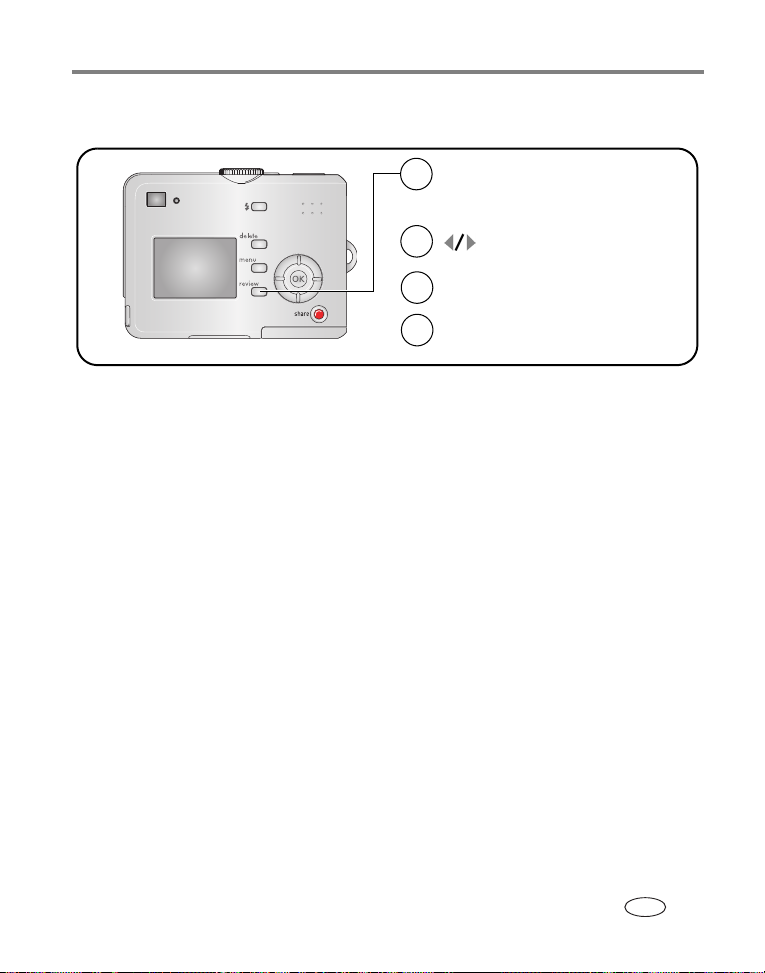
Fotoğraf ve videoların silinmesi
Fotoğraf ve video çekilmesi
Review (İnceleme) butonuna basın.
1
(Çıkmak için Review (İnceleme)
butonuna tekrar basın.)
2
3
4
butonuna basarak önceki/sonraki
fotoğrafa geçin.
Delete'e (Sil) basın.
Ekrandaki mesajları izleyin.
PICTURE (FOTOĞRAF) veya VIDEO (VİDEO) — ekranda gösterilen fotoğraf veya
videoyu siler.
EXIT (ÇIK) — Delete (Sil) ekranından çıkar
ALL (TÜMÜ) — geçerli saklama konumundaki tüm fotoğraf ve videoları siler.
NOT: Korumalı fotoğraf ve videoları silmek için silme işleminden önce korumayı kaldırın.
www.kodak.com/go/support 13
TR
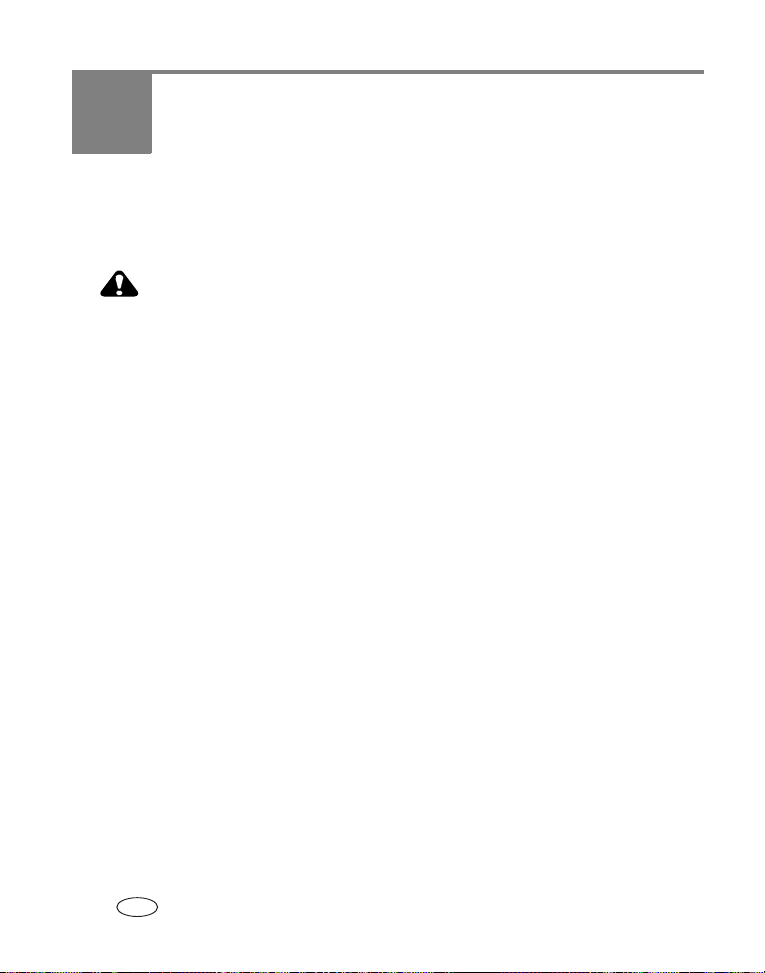
3 Fotoğrafların aktarılması ve
basılması
Yazılımın kurulumu
DİKKAT:
Kodak EasyShare yazılımını, fotoğraf makinesi veya opsiyonel dock'u
önce
bilgisayara bağlamadan
kurulabilir.
1 Bilgisayarınızda açık olan tüm yazılım uygulamalarını kapatın (anti-virüs yazılımları
dahil olmak üzere).
2 Kodak EasyShare yazılım CD'sini CD-ROM sürücünüze takın.
3 Yazılımı yükleyin:
Windows İşletim Sistemi — Kurulum penceresi ekranda belirmezse, Start (Başlat)
menüsünden Run'ı (Çalıştır) seçin ve d:\setup.exe yazın, burada d, CD'nin içinde
bulunduğu sürücüdür.
Mac OS X — Masaüstündeki CD simgesine çift tıklayın, ardından Install (Kur)
simgesine tıklayın.
4 Yazılımı kurmak için ekrandaki talimatları izleyin.
Windows İşletim Sistemi — En çok kullanılan uygulamaları kurmak için Complete'i
(Tam) seçin. Kurmak istediğiniz uygulamaları seçmek için Custom (Özel) öğesini
seçin.
Mac OS X — Ekrandaki talimatları takip edin.
NOT: Sizden istendiğinde, fotoğraf makinenizi ve yazılımını kaydettirin. Kayıt sayesinde sisteminizi güncel
tutmak için gereken bilgileri edinebilirsiniz. Daha sonra kayıt olmak için,
bkz. www.kodak.com/go/register.
kurun. Aksi takdirde yazılım hatalı olarak
14 www.kodak.com/go/support
TR
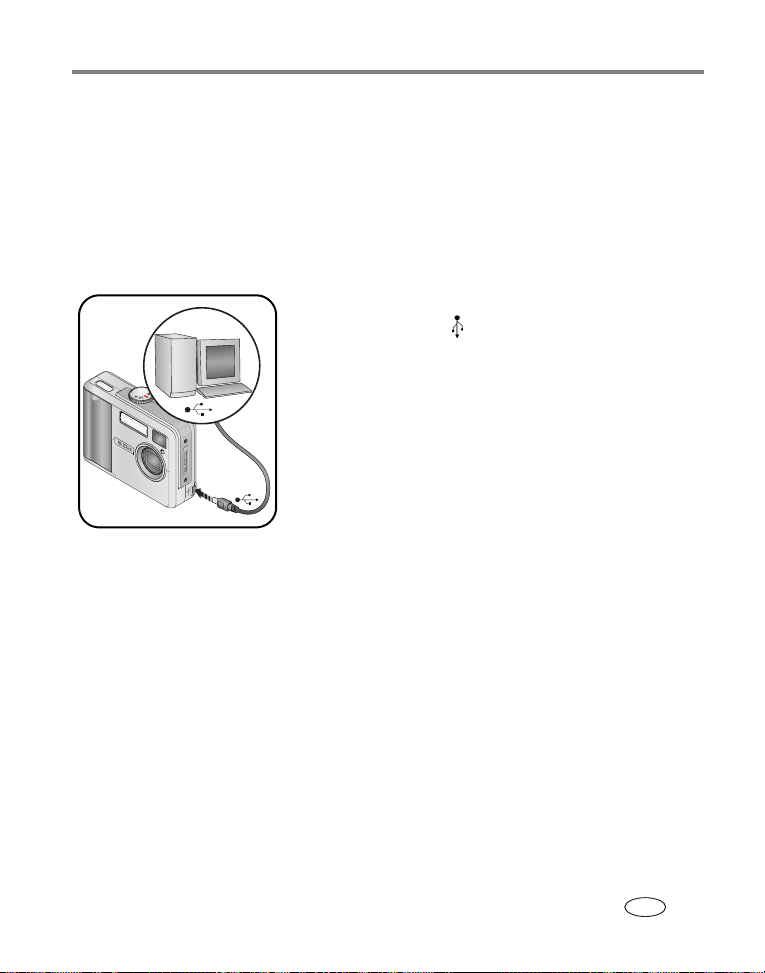
Fotoğrafların aktarılması ve basılması
5 Sizden istenirse, bilgisayarınızı yeniden başlatın. Eğer anti-virüs yazılımını
kapattıysanız, tekrar açın. Ayrıntılar için anti-virüs yazılımının kullanım kılavuzuna
bakın.
Kodak EasyShare yazılım CD'sinde bulunan yazılım uygulamaları hakkında bilgi için,
Kodak EasyShare yazılımındaki Help (Yardım) butonuna tıklayın.
USB kablosu ile fotoğrafların aktarılması
1 Fotoğraf makinesini kapatın.
2 USB kablosunun etiketli ucunu bilgisayarınızdaki
etiketli USB portuna takın. Ayrıntılar için
bilgisayarınızın kullanım kılavuzuna bakın.
3 USB kablosunun diğer ucunu fotoğraf
makinenizdeki etiketli USB portuna takın.
4 Fotoğraf makinesini açın.
Bilgisayarınızda Kodak EasyShare yazılımı
açılacaktır. Yazılım, aktarım süreci boyunca size bilgi
verecektir.
NOT: Bağlantı hakkında çevrimiçi eğitim için, www.kodak.com/go/howto adresini ziyaret edin.
Ayrıca aktarım için kullanılabilen parçalar
Fotoğraf ve videolarınızı aktarmak için aşağıdaki Kodak ürünlerini kullanabilirsiniz.
■ Kodak EasyShare camera dock, Kodak EasyShare printer dock (bkz. sayfa 19)
■ Kodak çoklu kart okuyucu, Kodak SD çoklu ortam kart okuyucu-yazıcı
Bunları ve diğer aksesuarları bir Kodak ürünleri satıcısından veya
www.kodak.com/go/c530accessories adresinden temin edin
.
www.kodak.com/go/support 15
TR
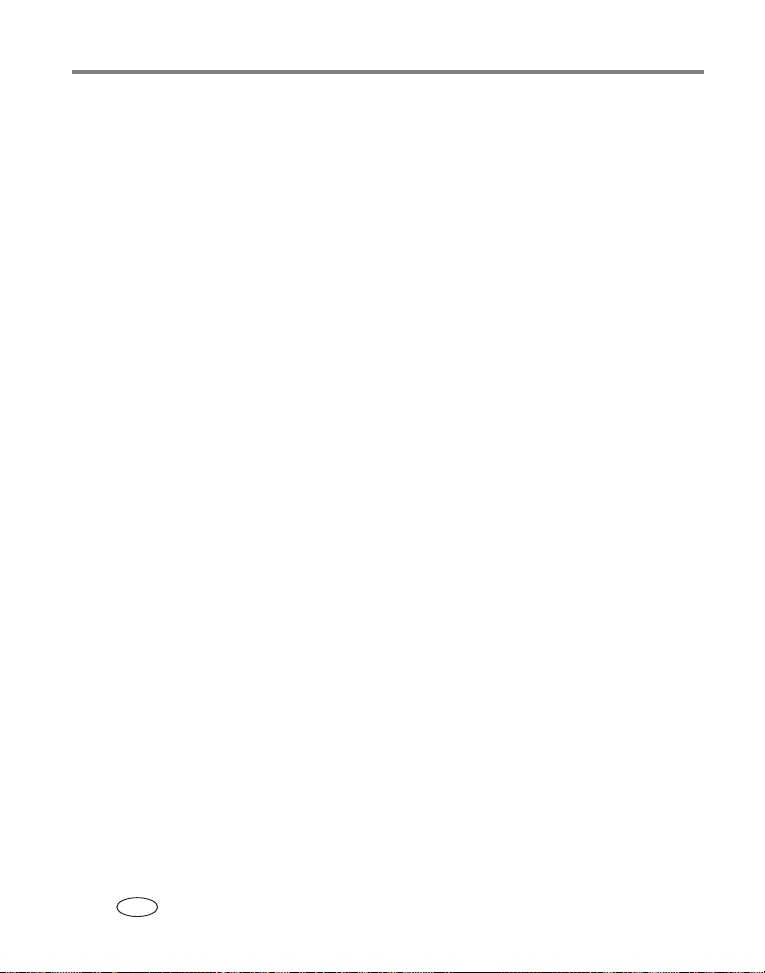
Fotoğrafların aktarılması ve basılması
Fotoğrafların basılması
Kodak EasyShare printer dock ile baskı alınması
Fotoğraf makinenizi Kodak EasyShare printer dock'a takarak, bir bilgisayar ile veya
bilgisayar olmadan, doğrudan basabilirsiniz. Bu ve diğer aksesuarları bir Kodak ürünleri
satıcısından veya
www.kodak.com/go/c530accessories
Bir PictBridge özellikli yazıcı ile doğrudan baskı alınması
Fotoğraf makinenizde bulunan PictBridge teknolojisi sayesinde, doğrudan PictBridge
özellikli yazıcılardan baskı alabilirsiniz. Bunun için aşağıdakiler gerekir:
■ Fotoğraf makinesi ve tam dolu piller ■ PictBridge özellikli yazıcı
■ USB kablosu (ayrıca satılabilir)
Fotoğraf makinesinin bir PictBridge özellikli yazıcıya bağlanması
1 Fotoğraf makinesi ve yazıcıyı kapatın.
2 Fotoğraf makinesini uygun USB kablosu ile yazıcıya bağlayın. (Yazıcınızın
kullanım kılavuzuna başvurun ya da şu adresi ziyaret edin:
www.kodak.com/go/c530accessories.)
adresinden temin edin.
16 www.kodak.com/go/support
TR

Fotoğrafların aktarılması ve basılması
PictBridge özellikli yazıcıdan baskı yapılması
1 Yazıcıyı açın. Fotoğraf makinesini açın.
PictBridge logosunun ardından geçerli fotoğraf ve menü gösterilir. (Bir fotoğraf
bulunamazsa, bir mesaj gösterilir.) Menü arayüzü kapanırsa, tekrar görüntülemek için
herhangi bir butona basın.
2 Bir baskı seçeneği seçmek için butonuna basın ve ardından OK (Tamam)
butonuna basın.
Current Picture
(Geçerli Fotoğraf)
Tagged Pictures
(Etiketli Fotoğraflar)
Index Print
(Dizin Baskı)
All Pictures
(Tüm Fotoğraflar)
Fotoğraf Saklama Dahili hafızaya, bir karta veya Sık Kullanılanlara erişin.
Bir fotoğraf seçmek için butonuna basın. Kopya sayısını
seçin.
Yazıcınız gerekli özelliklere sahipse, baskı için etiketlediğiniz
fotoğrafları basın ve bir baskı boyutu seçin.
Tüm fotoğrafların küçük fotoğraf halinin basılması. Bunun için bir
veya daha fazla yaprak kağıt gerekir. Yazıcınız gerekli özelliklere
sahipse, bir baskı boyutu seçin.
Dahili hafızadaki, bir karttaki veya Sık Kullanılanlardaki tüm
fotoğrafların basılması. Kopya sayısını seçin.
NOT: Doğrudan baskı sırasında fotoğraflar, bilgisayar veya yazıcıya geçici olarak aktarılmaz veya
kaydedilmez. Fotoğrafları bilgisayarınıza aktarmak için, bkz. sayfa 14. Sık kullanılanlar modunda
geçerli sık kullanılan fotoğraf gösterilir.
Fotoğraf makinesinin bir PictBridge özellikli yazıcı ile bağlantısının kesilmesi
1 Fotoğraf makinesi ve yazıcıyı kapatın.
2 Fotoğraf makinesi ve yazıcı arasındaki USB kablosunu çıkarın.
www.kodak.com/go/support 17
TR

Fotoğrafların aktarılması ve basılması
PictBridge özellikli olmayan bir yazıcı kullanılması
Fotoğraflarınızın bilgisayarınızdan bastırılması hakkında ayrıntılı bilgi için, Kodak
EasyShare yazılımındaki Help (Yardım) butonuna tıklayın.
Baskı siparişlerinin çevrimiçi olarak verilmesi
Kodak EasyShare galeri (www.kodakgallery.com), Kodak EasyShare yazılımında
sunulan birçok çevrimiçi baskı servisinden biridir. Aşağıdakileri kolayca yapabilirsiniz:
■ Fotoğrafları karşıya yükleyebilirsiniz.
■ Fotoğraflarınızı düzenleyebilir, geliştirebilir ve fotoğraflarınızın kenarlarına süsler
ekleyebilirsiniz.
■ Fotoğrafları saklayabilir ve aileniz ve arkadaşlarınızla paylaşabilirsiniz.
■ Yüksek kaliteli baskı, fotoğraflı kartpostal, çerçeve ve albüm sipariş edebilir ve
kapınızdan teslim alabilirsiniz.
Opsiyonel bir SD/MMC kartı kullanarak baskı alabilirsiniz
■ Etiketlenmiş fotoğrafları, SD/MMC kartı yuvası bulunan bir yazıcıya takıp, otomatik
olarak basabilirsiniz. Ayrıntılar için yazıcınızın kullanım kılavuzuna bakın.
■ SD/MMC özellikli bir Kodak fotoğraf servisinden baskı alabilirsiniz. (Ziyaret
edeceğiniz yerle önceden bağlantı kurun. Bkz. www.kodak.com/go/picturemaker.)
■ Profesyonel baskı için kartınızı yerel fotoğraf satıcınıza götürebilirsiniz.
18 www.kodak.com/go/support
TR

Fotoğrafların aktarılması ve basılması
Fotoğraf makinesinin dock uyumluluğu
Kodak EasyShare dock Dock bağlama konfigürasyonu
■ printer dock plus serisi 3
■ 3 serisi printer dock ve
camera dock ürünleri
Diğerleri:
■ printer dock
■ printer dock plus
■ printer dock 6000
■ camera dock 6000
Özel dock eki
Dock
Özel dock eki
Kodak dock
adaptörü seti D-22
Dock
■ printer dock 4000
■ camera dock II
■ LS420, LS443 camera dock
Uyumlu değil
Camera dock, printer dock ve diğer aksesuarları bir Kodak ürünleri satıcısından veya
www.kodak.com/go/c530accessories Internet sitesinden satın alabilirsiniz.
www.kodak.com/go/support 19
TR

4 Fotoğraf makinesi ile diğer
yapabilecekleriniz
Otomatik zamanlayıcının kullanılması
Fotoğraf makinesini bir tripoda veya düz bir yüzeye yerleştirin.
1
2
Otomatik modda Menu (Menü) düğmesine basın.
Otomatik Zamanlayıcı seçeneğini seçin.
3
10 saniyelik gecikme (böylece fotoğrafın içine girmek
için yeterli süreniz olur)
2 saniyelik gecikme (üçayak üzerinde sabit, otomatik
obtüratör ayarlı)
Pozu düzenleyin.
4
Obtüratöre önce yarım, ardından tam basın.
5
NOT: Otomatik zamanlayıcı, siz fotoğraf çektikten, video kaydını yaptıktan ya da fotoğraf makinesini
kapattıktan sonra iptal olur.
Video için otomatik zamanlayıcının kullanılması
Yukarıdaki prosedüre ek olarak aşağıdaki adımları izleyin:
■ Kadranı videoya çevirin.
■ Obtüratöre tam olarak basın.
NOT: Obtüratöre bastığınızda veya boş saklama alanı kalmadığında video durur.
20 www.kodak.com/go/support
TR

Fotoğraf makinesi ile diğer yapabilecekleriniz
Bir slayt gösterisinin yürütülmesi
Fotoğraf ve videolarınızı LCD ekranda görüntülemek için Slayt Gösterisi'ni kullanın.
Slayt gösterisini bir televizyon veya başka bir harici cihazda yürütmek için,
bkz. sayfa 22.
Slayt gösterisinin başlatılması
1 Review (İnceleme) butonuna basın, ardından Menu (Menü) butonuna basın.
2 Slide Show'un (Slayt Gösterisi) üzerine gelmek için butonuna basın,
ardından OK (Tamam) butonuna basın.
3 Begin Show'un (Gösteriyi Başlat) üzerine gelmek için butonuna basın,
ardından OK (Tamam) butonuna basın.
Her fotoğraf veya video, çektiğiniz sırayla bir kez görüntülenecektir.
4 Slayt Gösterisini iptal etmek için OK (Tamam) butonuna basın.
Slayt gösterisi görüntüleme aralığının değiştirilmesi
Varsayılan ayara göre, her fotoğraf 5 saniye boyunca ekranda görüntülenir.
Görüntüleme aralığını 3-60 saniye arası değiştirebilirsiniz.
1 Slide Show (Slayt Gösterisi) menüsünde Interval'ın (Zaman aralığı) üzerine gelmek
için butonuna basın, ardından OK (Tamam) butonuna basın.
2 Görüntüleme aralığını seçin.
Saniyeler arasında hızlı bir şekilde gezinmek için butonunu basılı tutun.
3 OK (Tamam) butonuna basın.
Aralık ayarı, siz değiştirene kadar aynı kalacaktır.
www.kodak.com/go/support 21
TR

Fotoğraf makinesi ile diğer yapabilecekleriniz
Sürekli slayt gösterisi
Loop (Döngü) seçeneğini açtığınız zaman, slayt gösterisi sürekli olarak tekrar
edilecektir.
1 Slide Show (Slayt Gösterisi) menüsünde Interval'ın (Zaman aralığı) üzerine gelmek
için butonuna basın, ardından OK (Tamam) butonuna basın.
2 On (Aç) seçeneğinin üzerine gelmek için butonuna basın, ardından
OK (Tamam) butonuna basın.
Slayt gösterisi siz OK (Tamam) butonuna basana kadar veya pil gücü bitene kadar
devam edecektir. Bu ayar siz değiştirene kadar aynı kalır.
Fotoğraf ve videoların bir televizyonda gösterilmesi
Fotoğraf ya da videoları isteğe bağlı bir ses/görüntü kablosu kullanarak, bir
televizyonda, bilgisayar monitöründe ya da bir görüntü girişi bulunan herhangi bir
cihazda görüntüleyebilirsiniz. Video giriş cihazlarında, uyumlu bir Kodak EasyShare
printer dock veya camera dock bulunur (bkz. sayfa 19).
NOT: Video Out (Görüntü Çıkışı) ayarının (NTSC veya PAL) doğru olduğuna emin olun (bkz. sayfa 28).
Slayt gösterisi yürütülürken kabloyu çeker veya takarsanız, slayt gösterisi duracaktır.
Televizyon ekranındaki görüntü kalitesi bir bilgisayar monitörü veya baskı kadar iyi olmayabilir.
Daha fazla bilgi için printer dock veya camera dock kullanım kılavuzuna başvurun.
Bunları ve diğer aksesuarları bir Kodak ürünleri satıcısından veya
www.kodak.com/go/c530accessories adresinden temin edin.
22 www.kodak.com/go/support
TR

Fotoğraf makinesi ile diğer yapabilecekleriniz
Fotoğraf ve videoların kopyalanması
Fotoğraf veya videoları bir karttan dahili hafızaya veya dahili hafızadan bir karta
kopyalayabilirsiniz.
Kopyalamadan önce aşağıdakilerden emin olun:
■ Fotoğraf makinesine bir kart takılıdır.
■ Fotoğraf makinesinin fotoğraf saklama konumu kopyaladığınız konuma
ayarlanmalıdır. Bkz. Fotoğraf Saklama, sayfa 27.
Fotoğraf ve videoları kopyalayın:
1 Review (İnceleme) butonuna basın, ardından Menu (Menü) butonuna basın.
2 Copy'nin (Kopyala) üzerine gelmek için butonuna basın, ardından
OK (Tamam) butonuna basın.
3 Bir seçeneğin üzerine gelmek için butonuna basın.
4 OK (Tamam) butonuna basın.
NOT: Fotoğraf ve videolar kopyalanır, taşınmaz. Fotoğrafları ve videoları kopyaladıktan sonra orijinal
konumundan kaldırmak için bunları silin (bkz. sayfa 13).
Baskı, e-posta ile gönderme ve sık kullanılanlar için uyguladığınız etiketler kopyalanmaz. Koruma
ayarları kopyalanmaz. Bir fotoğraf veya videoya koruma uygulamak için, bkz. sayfa 12.
www.kodak.com/go/support 23
TR

Fotoğraf makinesi ile diğer yapabilecekleriniz
Bir flaş ayarının seçilmesi
Flaş butonu
Flaş seçenekleri arasında gezinmek için
butonuna arka arkaya basın (bkz. Flaş modları
tablosu). OK (Tamam) düğmesine basın.
Geçerli flaş modu, LCD durum alanında
gösterilir.
NOT:
■ Off (Kapalı) ve Fill (Sürekli) flaş seçenekleri, fotoğraf makinesi kapandığında
Auto (Otomatik) moda geri döner.
■ Fotoğraf, Auto (Otomatik) veya Fill (Sürekli) flaş seçiliyken çekildiğinde, flaş iki
kez patlar: bir kez pozu ayarlamak için ve bir kez fotoğrafı çekmek için.
Flaş modları Flaş patlaması
Auto Flash
(Otomatik Flaş)
Fill
(Doldurma)
Red-eye
(Kırmızı Göz)
Off
(Kapalı)
Işıklandırma koşulları gerektirdiğinde.
Işık koşulları ne olursa olsun, her fotoğraf çektiğinizde. Hedef
gölgedeyken veya "arkadan aydınlatmalı" bir ortamdayken
(ışık hedefin arkasındayken) kullanın.
Üç kez: bir kez pozu ayarlamak için, bir kez kırmızı göz azaltmak
için ve bir kez fotoğrafı çekmek için.
Flaş hiç patlamaz.
24 www.kodak.com/go/support
TR

Fotoğraf makinesi ile diğer yapabilecekleriniz
Fotoğraf çekme ayarlarının değiştirilmesi
Fotoğraf makinenizden en iyi sonuçları alabilmek için ayarları değiştirebilirsiniz:
1 Herhangi bir modda Menu (Menü) butonuna basın.
2 Değiştirmek istediğiniz ayarın üzerine gelmek için butonuna basın, ardından
OK (Tamam) butonuna basın.
3 Bir seçeneği seçin, ardından OK (Tamam) butonuna basın.
4 Çıkmak için Menu (Menü) butonuna basın.
Ayar Simge Seçenekler
Otomatik Zamanlayıcı
Kendinizi fotoğrafa veya videoya koyun.
10, 2 saniye, Kapalı.
Bkz. sayfa 20.
Poz Karşılama
(Otomatik mod)
Fotoğraf makinesine girecek ışık
miktarını seçin.
Bu ayar, siz Mod kadranını çevirene kadar aynı
kalır.
www.kodak.com/go/support 25
–2,0 – +2,0.
Eğer fotoğraflar fazla karanlıksa değeri
arttırın.
Eğer fotoğraflar fazla aydınlıksa değeri
azaltın.
TR

Fotoğraf makinesi ile diğer yapabilecekleriniz
Ayar Simge Seçenekler
Fotoğraf Boyutu
(Otomatik mod)
Fotoğraf çözünürlüğünü ayarla.
Bu ayar siz değiştirene kadar aynı kalır.
Renk Modu
(Otomatik mod)
Renk tonlarını seçin.
Bu ayar, siz Mod kadranını çevirene kadar aynı
kalır.
5,0 MP (varsayılan) — 50 x 75 cm
boyuta kadar baskı için; fotoğraflar en
yüksek çözünürlükte ve en büyük dosya
boyutundadır.
4,4 MP (3:2) — kırpma olmadan
10 x 15 cm baskılar için uygundur.
Ayrıca, 50 x 75 cm boyutuna kadar
baskılarda 3:2 en boy oranı nedeniyle
kırpılma meydana gelebilir.
4,0 MP — 50 x 75 cm baskılar için;
fotoğraflar orta çözünürlükte ve daha
küçük boyutlardadır.
3,1 MP — 28 x 36 cm'e kadar baskı
almak için; fotoğraflar orta çözünürlükte
ve daha küçük dosya boyutundadır.
2,1 MP — 20 x 25 cm baskılar için;
fotoğraflar orta çözünürlükte ve daha
küçük boyutlardadır.
1,1 MP — 10 x 15 cm boyutuna kadar
olan baskılar için; e-posta, Internet veya
ekranda görüntüleme amaçlıdır;
fotoğraflar en düşük çözünürlükte ve en
küçük dosya boyutundadır.
Color (Renkli) (varsayılan) — renkli
fotoğraflar için
Black & White (Siyah Beyaz) — siyah
beyaz fotoğraflar için.
Sepia (Sepya) — kırmızımsı
kahverengi, antik görünümlü fotoğraflar
için.
26 www.kodak.com/go/support
TR

Ayar Simge Seçenekler
Fotoğraf Saklama
Bir görüntü saklama yeri seçin.
Bu ayar siz değiştirene kadar aynı kalır.
Set Album (Albüm Ayarla)
Albüm adlarını seçin.
Video Uzunluğu
(Video modu)
Video uzunluğunu seçin.
Bu ayar siz değiştirene kadar aynı kalır.
Setup Menu (Ayarlar Menüsü)
İlave ayarları seçin.
Fotoğraf makinesi ile diğer yapabilecekleriniz
Auto (Otomatik) (varsayılan) — bir kart
takılmışsa, fotoğraf makinesi bunu
kullanır. Aksi takdirde dahili hafızayı
kullanır.
Internal Memory (Dahili Hafıza) — kart
takılı olsa bile, fotoğraf makinesi her
zaman dahili hafızayı kullanır.
Açık veya Kapalı.
Fotoğraf veya video çekmeden önce
albüm adlarını seçin. Böylece çektiğiniz
tüm fotoğraf ve videolar bu albüm
adlarıyla etiketlenecektir. Bkz. sayfa 30.
Sürekli (varsayılan) — kartta veya
dahili hafızada yer olduğu sürece veya
Obtüratöre basılana kadar.
5, 15, 30 — saniye
NOT: Eğer geçerli fotoğraf saklama yerinde
yeterli boş alan yoksa, bazı video
uzunluğu seçenekleri belirmeyebilir.
Saklama kapasiteleri için bkz. sayfa 51
Bkz. Fotoğraf makinesinin
özelleştirilmesi, sayfa 28.
www.kodak.com/go/support 27
TR

Fotoğraf makinesi ile diğer yapabilecekleriniz
Fotoğraf makinesinin özelleştirilmesi
Fotoğraf makinesi ayarlarınızı özelleştirmek için Setup'ı (Ayarlar) kullanın.
1 Herhangi bir modda Menu (Menü) butonuna basın.
2 Setup'ın (Ayarlar) üzerine gelmek için butonuna basın, ardından
OK (Tamam) butonuna basın.
3 Değiştirmek istediğiniz ayarın üzerine gelmek için butonuna basın, ardından
OK (Tamam) butonuna basın.
4 Bir seçeneği seçin, ardından OK (Tamam) butonuna basın.
5 Çıkmak için Menu (Menü) butonuna basın.
Ayar Simge Seçenekler
Return (Geri dön)
Bir önceki menüye dön.
Liveview (Canlı görüntüleme)
LCD ekranı ayarını her zaman açık veya
her zaman kapalı olacak şekilde
değiştirebilirsiniz (bkz. sayfa 7).
Bu ayar siz değiştirene kadar aynı kalır.
Auto Power Off (Otomatik Güç Kesme)
Fotoğraf makinesinin kapanma zamanını
belirlemek için seçin.
Date & Time (Tarih ve Saat)
Tarih ve saat ayarını yapın.
Bu ayar siz değiştirene kadar aynı kalır.
Video Out (Görüntü Çıkışı)
Fotoğraf makinesini bir televizyona veya
harici bir cihaza bağlamanızı sağlayan
bölgesel ayarları seçin (bkz. sayfa 22).
Bu ayar siz değiştirene kadar aynı kalır.
Açık veya Kapalı.
3 dakika (varsayılan)
1, 3, 5 veya 10 dakika
Bkz. sayfa 2.
NTSC (varsayılan) — Avrupa'dakilerin
ve Çin'in dışındaki bir çok ülkede
kullanılır. Kuzey Amerika ve Japonya
NTSC kullanır.
PAL — Avrupa ve Çin'de kullanılır.
28 www.kodak.com/go/support
TR

Fotoğraf makinesi ile diğer yapabilecekleriniz
Ayar Simge Seçenekler
Tarih Damgası
(Otomatik Mod)
Fotoğraflara tarih basar.
Bu ayar siz değiştirene kadar aynı kalır.
Video Tarih Gösterimi
(Video modu)
Video başlamadan önce tarih ve zamanı
görüntüleyin.
Bu ayar siz değiştirene kadar aynı kalır.
Language (Dil)
LCD ekranı metinlerini farklı dillerde
görüntüleyin.
Bu ayar siz değiştirene kadar aynı kalır.
Format (Biçimlendir)
Fotoğraf makinesi hafızasını biçimlendir.
DİKKAT:
Biçimlendirme, korumalı
olanlar dahil, tüm
fotoğraf ve videoları
siler. Bir kartın
biçimlendirme sırasında
yerinden çıkartılması
karta zarar verebilir.
About (Hakkında)
Bellenim sürümünü görüntüleyin.
Date Stamp'i (Tarih Damgası) açın veya
kapatın veya tarih damgası biçimini
değiştirin.
None'ı (Yok) veya bir tarih ve zaman
biçimini seçin.
Bkz. sayfa 2.
Memory Card (Hafıza Kartı) — kartın
tüm içeriğini siler; kartı biçimlendirir.
Cancel (İptal) — bir değişiklik
yapmadan çıkar.
Internal Memory (Dahili Hafıza) —
e-posta adresleri, albüm adları ve
Favorites (Sık kullanılanlar) dahil olmak
üzere, dahili hafızadaki herşeyi siler:
dahili hafızayı biçimlendirir.
www.kodak.com/go/support 29
TR

Fotoğraf makinesi ile diğer yapabilecekleriniz
Fotoğraf/video bilgilerini görüntüleme
1 Review (İnceleme) butonuna basın, ardından Menu (Menü) butonuna basın.
2 Picture (Fotoğraf) veya Video Info'nun (Bilgiler) üzerine gelmek için
butonuna basın, ardından OK (Tamam) butonuna basın.
3 Bir önceki veya bir sonraki fotoğraf veya video hakkındaki bilgileri görüntülemek
için butonuna basın.
4 Çıkmak için Menu (Menü) butonuna basın.
Opsiyonel inceleme ayarlarının değiştirilmesi
Opsiyonel inceleme ayarlarına erişim için, Review (inceleme) modunda Menu (Menü)
butonuna basın.
Magnify (Büyüt) (fotoğraflar) (sayfa 10)Kopyala (sayfa 23)
Albüm (sayfa 30) Koru (sayfa 12)
Crop (Kırp) (sayfa 11) Görüntü Saklama (sayfa 27)
Slayt Gösterisi (sayfa 21) Fotoğraf/Video Bilgileri (sayfa 30)
Çoklu gösterim (sayfa 10) Ayar Menüsü (sayfa 27)
Albüm adları için önceden etiketleme
Albüm adlarını fotoğraf veya video çekmeden önce ayarlamak için, Albüm Ayarı
(Hareketsiz veya Video) özelliğini kullanın. Böylece çektiğiniz tüm fotoğraf ve videolar
bu albüm adlarıyla etiketlenecektir.
30 www.kodak.com/go/support
TR

Fotoğraf makinesi ile diğer yapabilecekleriniz
İlk olarak — bilgisayarınızda
Bilgisayarınızda albüm adları oluşturmak için Kodak EasyShare yazılımını kullanın.
Ardından, bir dahaki sefere fotoğraf makinesini bilgisayara bağladığınızda, 32 adete
kadar albüm adını fotoğraf makinenizin albüm adı listesine kopyalayın. Ayrıntılar için
Kodak EasyShare yazılımı Help (Yardım) dosyasına başvurabilirsiniz.
İkinci olarak — fotoğraf makinenizde
1 Herhangi bir modda Menu (Menü) butonuna basın.
2 Set Album'un (Albüm Ayarla) üzerine gelmek için butonuna basın,
ardından OK (Tamam) butonuna basın.
3 Bir albüm adının üzerine gelmek için butonuna basın, ardından OK (Tamam)
butonuna basın. Albümlerde fotoğrafları veya videoları işaretlemek için tekrarlayın.
Seçilen albümler işaretlenecektir.
4 Bir seçimi kaldırmak için albüm adının üzerine gelin ve OK (Tamam) butonuna
basın. Tüm albüm seçimlerini kaldırmak için Clear All'u (Tümünü Sil) seçin.
5 Exit (Çık) seçeneğinin üzerine gelin, ardından OK (Tamam) butonuna basın.
Seçimleriniz kaydedilmiştir. LCD ekranı açtığınızda albüm seçiminiz ekranda
görüntülenecektir. Albüm adının ardından gelen bir artı (+) işareti, birden fazla
albümün seçildiği anlamına gelir.
6 Çıkmak için Menu (Menü) butonuna basın.
Bu ayar siz değiştirene kadar aynı kalır.
Üçüncü olarak — bilgisayarınıza aktarın
Etiketlendirilmiş fotoğraf ve videoları bilgisayarınıza aktardığınız zaman, Kodak
EasyShare yazılımı bunları açar ve uygun albüm klasörlerinde sınıflandırır. Ayrıntılar
için Kodak EasyShare yazılımı Help (Yardım) dosyasına başvurabilirsiniz.
www.kodak.com/go/support 31
TR

Fotoğraf makinesi ile diğer yapabilecekleriniz
Fotoğraf ve videoların albüm(ler) için etiketlenmesi
Fotoğraf makinenizdeki fotoğraf ve videoları albüm adlarıyla etiketlemek için İnceleme
modunda Albüm özelliğini kullanın.
İlk olarak — bilgisayarınızda
Bilgisayarınızda albüm adları yaratmak için Kodak EasyShare yazılımını kullanın,
ardından 32 adete kadar albüm adını fotoğraf makinenizin dahili hafızaya kopyalayın.
Ayrıntılar için Kodak EasyShare yazılımı Help (Yardım) dosyasına başvurabilirsiniz.
İkinci olarak — fotoğraf makinenizde
1 Review (İnceleme) butonuna basın.
2 Bir fotoğrafın yerini bulmak için butonuna, ardından Menu (Menü) butonuna
basın.
3 Album'un (Albüm) üzerine gelmek için butonuna basın, ardından
OK (Tamam) butonuna basın.
4 Bir albümün üzerine gelin, ardından OK (Tamam) butonuna basın.
Albüm adı fotoğrafla birlikte gösterilir. Albüm adından sonra gelen artı (+) işareti,
fotoğrafın birden fazla albüme eklendiği anlamına gelir.
Aynı albüme başka fotoğraflar eklemek amacıyla fotoğraflar arasında gezinmek
için butonuna basın. İstediğiniz fotoğraf görüntülendiğinde, OK (Tamam)
butonuna basın.
Fotoğrafları birden fazla albüme eklemek için, her albümde 4. adımı tekrar edin.
5 Bir seçimi kaldırmak için albüm adının üzerine gelin ardından OK (Tamam)
butonuna basın. Tüm albüm seçimlerini kaldırmak için Clear All'u (Tümünü Sil)
seçin.
6 Exit (Çık) seçeneğinin üzerine gelin, ardından OK (Tamam) butonuna basın.
Seçimleriniz kaydedilmiştir.
7 Review (İnceleme) moduna geri dönmek için Menu (Menü) butonuna basın.
32 www.kodak.com/go/support
TR

Fotoğraf makinesi ile diğer yapabilecekleriniz
Üçüncü olarak — bilgisayarınıza aktarın
Etiketlendirilmiş fotoğraf ve videoları bilgisayarınıza aktardığınız zaman, Kodak
EasyShare yazılımı bunları açar ve uygun albüm klasörlerinde sınıflandırır. Ayrıntılar
için Kodak EasyShare yazılımı Help (Yardım) dosyasına başvurabilirsiniz.
Fotoğrafların paylaşılması
Fotoğraf ve videolarınızı etiketlemek
için Share (Paylaş) butonuna basın.
Bilgisayarınıza aktarıldıklarında, bunları
kullanarak paylaşabilirsiniz:
Fotoğraflar Videolar
Print (Bas) (sayfa 16) ✔
Email (E-posta ile gönder) (sayfa 35) ✔✔
Bilgisayarınızda kolay düzenleme ve fotoğraf
makinenizde paylaşım için Sık Kullanılanlar
(sayfa 36)
NOT: Etiketler, kaldırılana kadar durur. Eğer etiketli bir fotoğraf veya video kopyalanırsa, etiket
www.kodak.com/go/support 33
✔✔
kopyalanmaz
TR
.

Fotoğraf makinesi ile diğer yapabilecekleriniz
Fotoğrafların baskı için etiketlenmesi
1 Share (Paylaş) butonuna basın.
2 Bir fotoğrafın yerini bulmak için butonuna basın.
3 butonuna basarak Print (Baskı) seçeneğinin üzerine gelin ve ardından
OK (Tamam) butonuna basın.*
4 Kopya sayısını (0-99) seçmek için butonuna basın. Varsayılan değer birdir.
Sıfır seçildiğinde, fotoğrafın etiketi kaldırılır.**
Durum alanında Print (Bas) simgesi belirecektir.
5 OK (Tamam) butonuna basın.
6 Çıkmak için Share (Paylaş) butonuna basın.
* Saklama alanındaki tüm fotoğrafları etiketlemek için Print All (Tümünü Bas)
seçeneğinin üzerine gelin ve OK (Tamam) butonuna basın, sonra kopya sayısını
yukarıda açıklanan şekilde seçin. Print All (Tümünü Bas) seçeneği, Hızlı
görüntüleme modunda kullanılamaz.
**Saklama alanındaki tüm fotoğrafların baskı etiketlerini kaldırmak için Cancel Prts
(Baskıyı İptal Et) üzerine gelin ve ardından OK (Tamam) butonuna basın. Hızlı
görüntüleme modunda baskı iptal edemezsiniz.
Etiketlenmiş fotoğrafların basılması
Etiketlenmiş fotoğrafları bilgisayarınıza aktarırken, Kodak EasyShare yazılımı baskı
penceresi açılır. Ayrıntılar için, Kodak EasyShare yazılımındaki Help (Yardım)
butonuna tıklayın.
Bilgisayarınızdan, printer dock'tan veya karttan baskı hakkında daha fazla bilgi için,
bkz. sayfa 16.
NOT: En iyi 10 x 15 cm baskı için, fotoğraf makinenizi 4,4 MP (3:2) baskı kalitesine ayarlayın.
Bkz. sayfa 26.
34 www.kodak.com/go/support
TR

Fotoğraf makinesi ile diğer yapabilecekleriniz
Fotoğraf ve videoların e-postalama için etiketlendirilmesi
İlk olarak — bilgisayarınızda
Bilgisayarınızda bir e-posta adres defteri yaratmak için Kodak EasyShare yazılımını
kullanın. Sonra, en fazla 32 e-posta adresini fotoğraf makinenizin dahili hafızaya
kopyalayın.
İkinci olarak — fotoğraf makinenizdeki fotoğrafların ve videoların etiketlenmesi
1 Share (Paylaş) butonuna basın. Bir fotoğrafın/videonun yerini belirlemek için
butonuna basın.
2 Email'in (E-posta) üzerine gelin, ardından OK (Tamam) butonuna basın.
3 Bir e-posta adresinin üzerine gelin, ardından OK (Tamam) butonuna basın.
Aynı adres için etiketlemek üzere diğer fotoğraf/videoların arasında gezinmek
için butonuna basın. İstediğiniz fotoğraf veya video gösterildiği zaman
OK (Tamam) butonuna basın.
Fotoğraf ve videoları birden fazla adrese göndermek için, her adres için 2'inci
adımı tekrar edin.
Seçilen adresler işaretlenir.
4 Bir seçimi kaldırmak için, işaretli bir adresin üzerine gelin, ardından OK (Tamam)
butonuna basın. Tüm e-posta seçimlerini kaldırmak için Clear All (Tümünü Sil)
seçeneğinin üzerine gelin.
5 Exit (Çık) seçeneğinin üzerine gelin, ardından OK (Tamam) butonuna basın.
Seçimleriniz kaydedilmiştir. Durum alanında Email (E-posta) simgesi
belirecektir.
6 Çıkmak için Share (Paylaş) butonuna basın.
Üçüncü olarak — aktarma ve e-posta ile gönderme
Etiketlenmiş fotoğraf/videoları bilgisayarınıza aktardığınız zaman, e-posta ekranı açılır
ve bunları belirttiğiniz adreslere göndermenizi sağlar. Ayrıntılar için, Kodak EasyShare
yazılımındaki Help (Yardım) butonuna tıklayın.
www.kodak.com/go/support 35
TR

Fotoğraf makinesi ile diğer yapabilecekleriniz
Fotoğrafların sık kullanılanlar olarak etiketlenmesi
Sık kullandığınız fotoğrafları fotoğraf makinenizin dahili hafızasındaki Favorites
(Sık Kullanılanlar) alanında saklayabilir, ardından bunları arkadaşlarınız ve
ailenizle paylaşabilirsiniz.
NOT: Fotoğraf makinenizden bilgisayarınıza fotoğraf aktarırken, tüm fotoğraflar (sık kullanılanlar dahil),
bilgisayarınıza tam boyutlu olarak kaydedilir. Sık kullanılan fotoğraflar – orijinallerinin daha küçük
kopyaları – tekrar fotoğraf makinenize yüklenir ve siz de bu sayede bunları daha fazla paylaşabilir ve
keyif alabilirsiniz.
Sık kullanılan fotoğrafların 4 kolay adımda paylaşılması:
1. Fotoğrafları çekin
2. Fotoğrafları sık
kullanılan olarak
etiketleyin
3. Fotoğrafların
bilgisayarınıza
aktarılması
1 Share (Paylaş) butonuna basın. Bir fotoğrafın yerini bulmak
için butonuna basın.
2 Favorite'in (Sık Kullanılan) üzerine gelmek için
butonuna basın, ardından OK (Tamam) butonuna basın.
Durum alanında Favorite (Sık Kullanılan) simgesi belirecektir.
Etiketi kaldırmak için OK (Tamam) butonuna tekrar basın.
Menüden çıkmak için Share (Paylaş) butonuna basın.
1 Tüm fonksiyonlarından yararlanmak için, fotoğraf makinesi ile
birlikte verilen EasyShare yazılımını kurun ve kullanın.
(Bkz. sayfa 14.)
2 USB kablosu (bkz. sayfa 15) veya bir EasyShare dock kullanarak
fotoğraf makinesini bilgisayara bağlayın.
Fotoğrafları ilk aktardığınızda, yazılım sık kullanılan fotoğraflarınız
hakkında seçim yapmanızda size yardım edecektir. Ardından
fotoğraflarınız bilgisayara aktarılacaktır. Sık kullanılan fotoğraflar
(orijinallerin küçük versiyonları), fotoğraf makinesinin dahili
hafızasında Sık kullanılanlar alanına yüklenir.
36 www.kodak.com/go/support
TR

Fotoğraf makinesi ile diğer yapabilecekleriniz
4. Sık Kullanılanların
fotoğraf makinenizde
görüntülenmesi
1 Mod kadranını Favorites (Sık Kullanılanlar) seçeneğine
çevirin.
2 Sık kullanılanlar arasında gezinmek için butonuna basın.
Favorites (Sık Kullanılanlar) modundan çıkmak için, Mod
kadranını başka bir konuma çevirin.
NOT: Fotoğraf makinesi, sınırlı sayıda sık kullanılan saklar. Fotoğraf makinenizin Favorites (Sık
Kullanılanlar) bölümünün boyutunu özelleştirmek için, EasyShare yazılımının Camera Favorites
(Fotoğraf Makinesi Sık Kullanılanları) özelliğini kullanın.. Sık kullanılan olarak etiketlenen videolar,
EasyShare yazılımının Favorites (Sık Kullanılanlar) klasöründe kalır. Daha fazla bilgi için, Kodak
EasyShare yazılımındaki Help (Yardım) butonuna basın.
Opsiyonel ayarlar
Opsiyonel ayarlara erişmek için, Sık Kullanılanlar modunda Menu (Menü) butonuna
basın.
Slayt Gösterisi (sayfa 21) Fotoğraf Bilgisi (sayfa 30)
Çoklu gösterim (sayfa 10) Tüm sık kullanılanları kaldır (sayfa 38)
Ayar Menüsü (sayfa 27)
NOT: 4,4 MP (3:2) kalite ayarında çekilmiş olan fotoğraflar, ekranın üst kısmında siyah bir çizgiyle birlikte,
3:2 en boy oranında gösterilirler. (Bkz. Fotoğraf Boyutu, sayfa 26.)
www.kodak.com/go/support 37
TR

Fotoğraf makinesi ile diğer yapabilecekleriniz
Tüm sık kullanılanların fotoğraf makinenizden kaldırılması
1 Mod kadranını Favorites (Sık Kullanılanlar) seçeneğine çevirin.
2 Menu (Menü) butonuna basın.
3 seçeneğinin üzerine gelin, ardından OK (Tamam) butonuna basın.
Dahili hafızanın Sık Kullanılanlar alanında saklanan tüm fotoğraflar kaldırılır.
Fotoğrafları bilgisayara bir sonraki aktarışınızda, sık kullanılanlar fotoğraf makinenize
geri yüklenecektir.
4 Menüden çıkmak için Menu (Menü) butonuna basın.
Sık Kullanılanların fotoğraf makinesine aktarılmasının engellenmesi
1
Kodak EasyShare yazılımını açın. My Collection (Koleksiyonum) sekmesine tıklayın.
2 Albums (Albümler) seçeneğine gelin.
3 Fotoğraf makineniz için Camera Favorites (Fotoğraf makinesi Sık Kullanılanları)
seçeneğine tıklayın.
4 Remove Album (Albümü Kaldır) seçeneğini tıklayın.
Fotoğraf makinenizden bilgisayarınıza fotoğrafları bir sonraki aktarışınızda, Kodak
EasyShare yazılımındaki Camera Favorites Wizard/Assistant (Fotoğraf makinesi Sık
Kullanılanları Sihirbazı/Yardımcısı) kullanarak Camera Favorites Album (Fotoğraf
makinesi Sık Kullanılanlar Albümü) oluşturun veya Camera Favorites özelliğini
kapatın.
Sık kullanılanların basılması ve e-posta ile gönderilmesi
1 Mod kadranını Favorites (Sık Kullanılanlar) seçeneğine çevirin. Bir fotoğrafın
yerini bulmak için butonuna basın.
2 Share (Paylaş) butonuna basın.
3 Print (Bas) veya Email (E-posta) seçeneğinin üzerine gelin, ardından
OK (Tamam) butonuna basın.
NOT: Fotoğraf makinenizi kullanarak çektiğiniz (başka bir kaynaktan aktarılmamış olan) sık kullanılanlar,
10 x 15 cm'e kadar baskı için idealdir.
38 www.kodak.com/go/support
TR

5 Sorun giderme
Adım adım ürün desteği için www.kodak.com/go/c530support adresini ziyaret edin ve
Etkileşimli Sorun Giderme ve Onarım bölümünü seçin.
Fotoğraf makinesi sorunları
Sorun... Aşağıdaki çözümlerden bir veya daha fazlasını deneyin
Fotoğraf makinesi
açılmıyor.
Fotoğraf makinesi
kapanmıyor.
Fotoğraf çekildikten
sonra kalan fotoğraf
sayısı azalmıyor.
Kodak EasyShare
Ni-MH şarj edilebilir
dijital fotoğraf makinesi
pillerinin pil ömrü kısa.
Saklanan fotoğraflar
bozulmuş.
Review (İnceleme)
modunda, LCD
ekranında bir fotoğraf
(veya istediğiniz
fotoğrafı) göremezsiniz.
■ Yeni pil takın (sayfa 1).
■ Şarj edilebilir pilleri şarj edin.
■ Pili çıkarıp tekrar takın veya değiştirin. Eğer fotoğraf makinesi
hala çalışmıyorsa, www.kodak.com/go/c530support adresini
ziyaret edin ve Etkileşimli Sorun Giderme ve Onarımlar
bölümünü seçin.
■ Fotoğraf makinesi normal olarak çalışmaktadır. Fotoğraf
çekmeye devam edin.
■ Pilleri fotoğraf makinesine yüklemeden önce, bağlantı
noktalarını temiz, kuru bir bezle (sayfa 55) silin.
■ Tekrar fotoğraf çekin. Ready (Hazır) ışığı yanıp sönerken kartı
çıkarmayın. Şarj edilebilir pilleri şarj edilmiş halde tutun.
■ Fotoğraf saklama yeri ayarını kontrol edin (sayfa 27).
www.kodak.com/go/support 39
TR

Sorun giderme
Sorun... Aşağıdaki çözümlerden bir veya daha fazlasını deneyin
Review (İnceleme)
modunda, fotoğraf
yerine mavi veya siyah
bir ekran gösteriliyor.
Obtüratör çalışmıyor.
Slayt gösterisi, harici bir
video cihazında
çalışmıyor.
Fotoğraf çok aydınlık.
Fotoğraf net değil.
Fotoğraf çok koyu.
■ Fotoğrafı bilgisayara aktarın (sayfa 15).
■ Fotoğraf makinesini açın (sayfa 2).
■ Yeni bir fotoğraf çekmeyi denemeden önce ready (hazır) ışığının
kırmızı renkte yanıp sönmeyi durdurmasını bekleyin.
■ Fotoğrafları bilgisayara aktarın (sayfa 15), fotoğrafları fotoğraf
makinesinden silin (
geçiş yapın (
sayfa 13), görüntü saklama yerleri arasında
sayfa 27) veya boş hafızaya sahip bir kart takın
(sayfa 4).
■ En iyi fotoğraflar için bkz. sayfa 5.
■ Fotoğraf makinesinin Video Out (Görüntü Çıkışı) ayarlarını yapın
(NTSC veya PAL, sayfa 28).
■ Harici cihazın kullanım kılavuzuna başvurun.
■ Fotoğraf makinesi ve hedef arasında en az 1,0 m mesafe
kalacak şekilde ilerleyin.
■ Poz Karşılamayı (sayfa 25) azaltın.
■ Objektifi temizleyin (sayfa 56).
■ Fotoğraf makinesi ve hedef arasında en az 1,0 m mesafe
kalacak şekilde ilerleyin.
■ Fotoğraf makinesini düz, sabit bir yüzeye yerleştirin veya bir
tripod kullanın.
■ Flaşı açın (sayfa 8).
■ Fotoğraf makinesi ve hedef arasında en az 2,4 m mesafe
kalacak şekilde ilerleyin.
■ Doldurma Flaş özelliğini kullanın (sayfa 24) veya ışık hedefin
arkasında olmayacak şekilde konumunuzu değiştirin.
■ Poz karşılamayı arttırın (sayfa 25).
40 www.kodak.com/go/support
TR

Sorun giderme
Sorun... Aşağıdaki çözümlerden bir veya daha fazlasını deneyin
Fotoğraf makinesi,
SD/MMC kartını
tanımıyor.
Bir kart takarken veya
çıkarırken fotoğraf
makinesi donuyor.
Hafıza kartı dolu.
■ Onaylı bir SD/MMC kart satın alın.
■ Kartı tekrar biçimlendirin (sayfa 29).
Dikkat: Kartın biçimlendirilmesi, korumalılar dahil olmak üzere,
tüm fotoğraf ve videoları siler.
■ Fotoğraf makinesini yuvasına takın ve bastırarak oturtun
(sayfa 4).
■ Fotoğraf makinesini kapatın ve tekrar açın. Bir kart takmadan
veya çıkarmadan önce fotoğraf makinesinin kapalı olduğundan
emin olun.
■ Yeni bir kart takın (sayfa 4), fotoğrafları bilgisayara aktarın
sayfa 15), veya fotoğrafları silin (sayfa 13).
(
■ Fotoğraf ve videoları bilgisayara (sayfa 15) aktarın ve kartı veya
dahili hafızayı (sayfa 29) biçimlendirin.
Dikkat: Kartın biçimlendirilmesi, korumalılar dahil olmak üzere,
tüm fotoğraf ve videoları siler.
www.kodak.com/go/support 41
TR

Sorun giderme
Fotoğraf makinesi/bilgisayar iletişimi
Sorun... Aşağıdaki çözümlerden bir veya daha fazlasını deneyin
Bilgisayar fotoğraf
makinesiyle iletişim
kurmuyor.
Fotoğraflar aktarılmıyor.
(Add New Hardware
Wizard (Yeni Donanım
Ekle Sihirbazı)
sürücülerin yerini tespit
edemedi.)
■ Bkz. www.kodak.com/go/camerasupport.
■ Fotoğraf makinesini açın (sayfa 2).
■ Yeni piller takın (sayfa 1) veya şarj edilebilir pilleri şarj edin.
■ Bu özelliği devre dışı bırakmak için dizüstü bilgisayarın kullanım
kılavuzuna başvurun.
■ Kabloyu fotoğraf makinesi ve bilgisayarın portuna bağlayın
(sayfa 15).
■ Yazılımın kurulması (sayfa 14).
■ USB kabloyu sökün. Tüm açık uygulamaları kapatın. Yazılımı
tekrar kurun (sayfa 14).
■ Fotoğraf makinesi ile bilgisayar arasındaki bağlantıyı sökün.
Tüm yazılım uygulamalarını kapatın ve fotoğraf makinesini tekrar
bağlayın.
■ Kodak yazılımını başlatmadan önce bu yazılımı kapatın.
■ USB kablosunu ayırın. (Camera dock veya printer dock
kullanılıyorsa, kabloyu ayırın ve fotoğraf makinesini dock'tan
ayırın). Tüm açık uygulamaları kapatın. Yazılımı tekrar kurun
sayfa 14).
(
■ USB kabloyu sökün. Tüm açık uygulamaları kapatın. Yazılımı
tekrar kurun (
sayfa 14).
LCD ekranındaki mesajlar
Sorun... Aşağıdaki çözümlerden bir veya daha fazlasını deneyin
No images to display
(Gösterecek fotoğraf
yok)
42 www.kodak.com/go/support
TR
■ Fotoğraf saklama yeri değiştirin (sayfa 27).

Sorun giderme
Sorun... Aşağıdaki çözümlerden bir veya daha fazlasını deneyin
Memory card requires
formatting (Hafıza
kartının biçimlendirilmesi
gerekmektedir)
Memory card cannot be
read (Please format
memory card or insert
another card) (Hafıza
kartı okunamıyor (Lütfen
hafıza kartı biçimlendirin
veya başka bir kart
takın))
Sadece bir USB
bağlantısına izin verilir.
Kabloyu ayırın ya da
fotoğraf makinesini
dock'tan çıkarın.
Internal memory
requires formatting
(Dahili hafızanın
biçimlendirilmesi
gerekmektedir)
Internal memory cannot
be read (Please format
internal memory) (Dahili
hafıza okunamıyor
(Lütfen dahili hafızayı
biçimlendirin))
No memory card (Files
not copied) (Hafıza kartı
yok (Dosyalar
kopyalanmadı))
■ Yeni bir kart takın (sayfa 4) veya kartı biçimlendirin (sayfa 29).
Dikkat: Kartın biçimlendirilmesi, korumalılar dahil olmak üzere,
tüm fotoğraf ve videoları siler.
■ USB kablosunu fotoğraf makinesinden çekin.
■ Dahili hafızayı biçimlendirin (sayfa 29).
Dikkat: Biçimlendirme, korumalılar dahil olmak üzere, tüm
fotoğraf ve videoları siler. (Dahili hafızanın biçimlendirilmesi
ayrıca e-posta adreslerini, albüm adlarını ve Favorites'i (Sık
kullanılanlar) siler. Bunları geriye kazanmak için, Kodak
EasyShare yazılımının Help'ine (Yardım) bakın.
■ Bir kart takın (sayfa 4).
www.kodak.com/go/support 43
TR

Sorun giderme
Sorun... Aşağıdaki çözümlerden bir veya daha fazlasını deneyin
Not enough space to
copy files (Files not
copied) (Dosyaları
kopyalamak için yeterli
alan yok) (Dosyalar
kopyalanamadı)
Memory card is locked
(Insert new memory
card) (Hafıza kartı kilitli
(Yeni bir hafıza kartı
takın))
Salt okunur hafıza kartı.
Fotoğraf çekmek ya da
karta yazmak için yazma
korumasını kaldırın.
Memory card is locked
(Insert new memory
card) (Hafıza kartı kilitli
(Yeni bir hafıza kartı
takın))
Date and time have
been reset (Tarih ve
zaman resetlenmiş)
No address book on
camera (Connect with
computer to import
address book) (Fotoğraf
makinesinde adres
defteri yok (Adres
defterinin içeri aktarımı
için bilgisayara
bağlanın))
■ Kopyaladığınız görüntü saklama yerinden fotoğrafları silin
(sayfa 13) veya yeni bir kart takın (sayfa 4).
■ Yeni bir kart takın (sayfa 4), karttaki düğmeye basarak kart
kilidini açın veya görüntü saklama yerini dahili hafıza olarak
değiştirin (sayfa 27).
■ Yeni bir kart takın (sayfa 4) veya kartı biçimlendirin (sayfa 29).
Dikkat: Kartın biçimlendirilmesi, korumalılar dahil olmak üzere,
tüm fotoğraf ve videoları siler.
■ Saati resetleyin (sayfa 2).
■ Adres defterini bilgisayarınızdan oluşturun ve kopyalayın. Kodak
EasyShare yazılımının Help'ine (Yardım) bakın.
44 www.kodak.com/go/support
TR

Sorun giderme
Sorun... Aşağıdaki çözümlerden bir veya daha fazlasını deneyin
No album names on
camera (Connect with
computer to import
album names) (Fotoğraf
makinesinde albüm adı
yok (Albüm adlarının
içeri aktarımı için
bilgisayara bağlanın))
Can only mark image
with 32 album names
(Görüntü sadece 32
albüm adıyla
işaretlenebilir). Only the
first 32 album names will
be saved (Sadece ilk 32
albüm adı
kaydedilecektir).
High camera
temperature (Yüksek
fotoğraf makinesi
sıcaklığı). (Fotoğraf
makinesi kapatılacaktır)
Unrecognized file format
(Bilinmeyen dosya
biçimi)
Camera error #XXXX
(Fotoğraf makinesi
hatası #XXXX). Kullanım
kılavuzuna bakın.
■ Albüm adlarını bilgisayarınızda oluşturun ve bilgisayarınızdan
kopyalayın. Kodak EasyShare yazılımının Help'ine (Yardım)
bakın.
■ Görüntüyle ilgili bir veya daha fazla albüm adını silin (sayfa 32).
■ Fotoğraf makinesini soğuyana kadar kapalı bırakın, ardından
tekrar açın.
Eğer mesaj tekrar gösterilirse, www.kodak.com/go/c530support
adresini ziyaret edin ve Etkileşimli Sorun Giderme ve Onarım
bölümünü seçin.
■ Fotoğrafı bilgisayara aktarın (sayfa 15) veya silin (sayfa 13).
Fotoğraf makinesini kapatın ve tekrar açın. Eğer mesaj tekrar
gösterilirse, www.kodak.com/go/c530support adresini ziyaret edin ve
Etkileşimli Sorun Giderme ve Onarım bölümünü seçin.
www.kodak.com/go/support 45
TR

Sorun giderme
Fotoğraf makinesinin ready (hazır) ışığı durumu
Sorun... Aşağıdaki çözümlerden bir veya daha fazlasını deneyin
Ready (hazır) ışığı
yanmıyor ve fotoğraf
makinesi çalışmıyor.
Ready (hazır) ışığı yeşil
olarak yanıp sönüyor.
Ready (Hazır) ışığı
kehribar rengi olarak
yanıp sönüyor.
Ready (hazır) ışığı
kırmızı olarak yanıp
sönüyor ve fotoğraf
makinesi kapanıyor.
Ready (hazır) ışığı sabit
olarak kırmızı yanıyor.
Ready (hazır) ışığı sabit
olarak yeşil yanıyor.
■ Fotoğraf makinesini açın (sayfa 2).
■ Yeni piller takın (sayfa 1) veya şarj edilebilir pilleri şarj edin.
■ Fotoğraf makinesini kapatın ve tekrar açın.
■ Fotoğraf makinesi normal olarak çalışmaktadır.
■ Bekleyin. Işık yanıp sönmeyi durdurduğunda ve yeşile
döndüğünde fotoğraf çekmeye devam edin.
■ Yeni piller takın (sayfa 1) veya şarj edilebilir pilleri şarj edin.
■ Fotoğrafları bilgisayara aktarın (sayfa 15), fotoğrafları fotoğraf
makinesinden silin (sayfa 13), görüntü saklama yerleri arasında
geçiş yapın (sayfa 27) veya boş hafızaya sahip bir kart takın
(sayfa 4).
■ Bekleyin. Işık yeşile döndüğü zaman fotoğraf çekmeye devam
edin.
■ Saklama yerini dahili hafıza olarak değiştirin (sayfa 27) veya
farklı bir kart kullanın.
■ Fotoğraf makinesi normal olarak çalışmaktadır.
46 www.kodak.com/go/support
TR

6 Yardım alma
Yardımcı Internet bağlantıları
Fotoğraf makinenizle ilgili yardım www.kodak.com/go/c530support
Windows işletim sistemi ve dijital fotoğraflarla
çalışmak için yardım
En son fotoğraf makinesi yazılımı ve belleniminin
karşıdan yüklenmesi
Yazıcınızın daha gerçekçi ve canlı renkler için
optimizasyonu
Fotoğraf makineleri, yazılımlar, aksesuarlar, vb. için
destek
Fotoğraf makinesi aksesuarlarının satın alınması www.kodak.com/go/c530support
Fotoğraf makinenizin kayıt ettirilmesi www.kodak.com/go/register
Çevrimiçi kılavuzlar www.kodak.com/go/howto
Yazılım yardımı
Kodak EasyShare yazılımında Help (Yardım) butonuna tıklayın. Ayrıca, fotoğraf
makinenizi bir bilgisayara bağlamak konusunda yardım için CD'deki eğitim kılavuzuna
da başvurabilirsiniz.
www.kodak.com/go/pcbasics
www.kodak.com/go/c530downloads
www.kodak.com/go/onetouch
www.kodak.com/go/support
www.kodak.com/go/support 47
TR

Yardım alma
Telefonla müşteri desteği
Yazılım ya da fotoğraf makinesinin işleyişi hakkında herhangi bir sorunuz varsa,
cihazınızı bilgisayara bağayın ve aşağıdaki bilgileri hazır bulundurun:
■ İşletim sistemi
■ İşlemci hızı (MHz)
■ Bilgisayarın modeli
■ Hafıza alanı (MB)
■ Aldığınız hata mesajının tamamı
■ Kodak EasyShare yazılımı CD'sinin sürümü
■ Fotoğraf makinesinin seri numarası
Almanya 069 5007 0035 İsviçre 01 838 53 51
Avustralya 1800 147 701 İtalya 02 696 33452
Avusturya 0179 567 357 Japonya 03 5540 9002
Belçika 02 713 14 45 Kanada 1 800 465 6325
Brezilya 0800 150000 Kore 00798 631 0024
Çin 800 820 6027 Norveç 23 16 21 33
Danimarka 3 848 71 30 Polonya 00800 4411625
Filipinler 1 800 1 888 9600 Portekiz 021 415 4125
Finlandiya 0800 1 17056 Singapur 800 6363 036
Fransa 01 55 1740 77 Tayland 001 800 631 0017
Hindistan 91 22 617 5823 Tayvan 0800 096 868
Hollanda 020 346 9372 Türkiye 00800 448827073
Hong Kong 800 901 514 Yeni Zelanda 0800 440 786
İngiltere 0870 243 0270 Yunanistan 00800 44140775
İrlanda 01 407 3054 ABD 1 800 235 6325
585 781 6231 (ücretli)
İspanya 91 749 76 53 Ücretli Uluslararası Hat +44 131 458 6714
İsveç 08 587 704 21 Ücretli Uluslararası Faks +44 131 458 6962
En güncel listeler için: www.kodak.com/go/dfiswwcontacts
48 www.kodak.com/go/support
TR

7 Ek
Fotoğraf makinesi teknik özellikleri
Teknik özellikler hakkında daha fazla bilgi için www.kodak.com/go/c530support
adresini ziyaret edin.
Kodak EasyShare C530/C315/CD50 dijital fotoğraf makinesi
CCD (şarj bağlı cihaz)
CCD 1/2,5 inç CCD, 4:3 en-boy oranı
Çıkış fotoğraf boyutu 5,0 MP: 2576 x 1932 piksel
4,4 MP (3:2): 2576 x 1712 piksel
4,0 MP: 2304 x 1728 piksel
3,1 MP: 2048 x 1536 piksel
2,1 MP: 1664 x 1248 piksel
1,1 MP: 1216 x 912 piksel
Ekranlar
Renkli ekran 3,8 cm renkli İletken LCD, 557 x 234 (130 K) piksel
Önizleme Kare hızı: 20 fps; Görüş alanı: 99 %.
Objektif
Giriş objektifi 4 objektif modülü: 3 adet yuvarlak olmayan plastik ve 1 adet yuvarlak
olmayan cam objektif, f/4.5, 36 mm (35 mm eşdeğeri)
Odak sistemi Sabit odak. Çalışma aralığı: 1,0 m – sonsuz
Dijital zoom 0,2X adımlı 1,0X-5X
Uzun metrajlı film çekimi desteklenmez
Objektif bariyeri Objektif silindirinde tümleşik
www.kodak.com/go/support 49
TR

Ek
Kodak EasyShare C530/C315/CD50 dijital fotoğraf makinesi
Poz
Poz ölçme TTL-AE, Merkez Ağırlıklı
Poz karşılama 0,5 EV adımlarla ±2,0 EV
Obtüratör hızı Mekanik ve CCD elektrikli
Otomatik: 1/2-1/1618 sn.
ISO hızı Otomatik: 100-200
Flaş
Elektronik flaş Kılavuz no. 9 (ISO 100)
Ön flaşlı otomatik flaş
Çalışma aralığı: 1,0-2,4 m (ISO 140)
Flaş modları Auto (Otomatik), Fill (Doldurma), Red Eye (Kırmızı göz), Off (Kapalı)
Görüntü yakalama
Görüntü yakalama
modları
Video çekimi 20 fps'de QVGA (320 x 240)
Fotoğraf dosya formatı Durağan: EXIF 2.21 (JPEG sıkıştırma)
Fotoğraf saklama İsteğe bağlı SD/MMC Kartı .
Dahili saklama
kapasitesi
İnceleme
Quickview (Hızlı
görüntüleme)
Video çıkışı NTSC veya PAL, dock konektörü üzerinden seçilebilir
Auto (Otomatik), Video
(SD logosu, SD Card Association kuruluşunun ticari markasıdır.)
16 MB dahili hafıza/fotoğraf saklama için 13 MB boş hafıza alanı
(1 MB, bir milyon bayta eşittir)
Var
50 www.kodak.com/go/support
TR

Kodak EasyShare C530/C315/CD50 dijital fotoğraf makinesi
Güç
2 Kodak oxy-alkalin dijital fotoğraf makinesi pili AA ZR6 (şarj edilemez); 2-AA lityum dijital
fotoğraf makinesi pili; 2 Kodak Ni-MH şarj edilebilir dijital fotoğraf makinesi pili AA; 1 Kodak
lityum dijital fotoğraf makinesi pili CRV3 (şarj edilemez); 1 Kodak Ni-MH şarj edilebilir dijital
fotoğraf makinesi pili KAA2HR
Bilgisayarla iletişim
USB 2.0 (PIMA 15740 protokolü), model U-8 USB kablosu, EasyShare camera dock veya
printer dock üzerinden
Diğer özellikler
PictBridge desteği Var
Otomatik Zamanlayıcı 10 seconds, 2 saniye seçilebilir
Beyaz dengesi Auto (Otomatik)
Otomatik güç kesme 1, 3, 5, 10 dakika arasından seçilebilir
Renk modları Color (Renkli), Black & White (Siyah-Beyaz), Sepia (Sepya)
Tarih damgası Yok, YYYY/AA/GG, AA/GG/YYYY, GG/AA/YYYY
Tripod 1/4 inç
Çalışma sıcaklığı 0-40° C
Boyut 8,5 cm x 6,5 cm x 3,2 cm, güç kapalıyken
Ağırlık 104 g pil veya kart olmadan
Ek
Saklama kapasiteleri
Çekimin içeriğine, kart markasına ve diğer faktörlere bağlı olarak saklama kapasitesi
değişir. Sakladığınız fotoğraf/video sayısı daha fazla veya daha az olabilir. Sık
kullanılanlar, dahili hafızada fazladan yer tutar.
www.kodak.com/go/support 51
TR

Ek
Fotoğraf saklama kapasitesi
Fotoğraf sayısı
5,0 MP 4,4 MP
(3:2)
16 MB dahili hafıza 13 15 16 20 29 49
16 MB SD/MMC 14 16 17 22 31 52
32 MB SD/MMC 30 34 37 46 67 110
64 MB SD/MMC 61 69 75 93 134 221
128 MB SD/MMC 127 142 156 193 277 455
256 MB SD/MMC 251 280 308 380 545 897
512 MB SD/MMC 503 562 618 764 1094 1800
1 GB SD/MMC 1015 1135 1247 1541 2208 3631
4,0 MP 3,1 MP 2,1 MP 1,1 MP
Video saklama kapasitesi
Dakika/saniye olarak video süresi
QVGA (320 x 240)
16 MB dahili hafıza 43 saniye
16 MB SD/MMC 46 saniye
32 MB SD/MMC 1 dakika 37 saniye
64 MB SD/MMC 3 dakika 16 saniye
128 MB SD/MMC 6 dakika 44 saniye
256 MB SD/MMC 13 dakika 17 saniye
512 MB SD/MMC 26 dakika 38 saniye
1 GB SD/MMC 53 dakika 45 saniye
NOT: Eğer 1 GB ya da daha geniş bir hafıza kartı kullanıyorsanız, video kaydı 58 dakika sonunda otomatik
olarak durabilir. Yeni bir video dosyası başlatmak için Obtüratöre basın.
52 www.kodak.com/go/support
TR

Güç tasarrufu özellikleri
Eylemsizlik süresi Fotoğraf makinesi Tekrar Açmak İçin
1 dakika Ekran kapanır. Herhangi bir butona basın.
3 dakika veya 1, 5, 10 dakika
arasından seçilebilir
Otomatik güç kesme
moduna geçer.
Mod kadranını kapatın ve tekrar
açın.
Önemli güvenlik talimatları
Ürünün kullanımı
■ Kodak ürünlerini kullanmaya başlamadan önce bu talimatları okuyun ve bunlara
uygun hareket edin. Her zaman, temel güvenlik prosedürlerine uygun hareket edin.
■ Sadece USB onaylı bir bilgisayar kullanın. Her türlü sorunuz için bilgisayar
üreticinize danışın.
■ Kodak tarafından önerilmeyen AC adaptör gibi aksesuarların kullanılması,
yangınlara, elektrik çarpmasına veya yaralanmalara neden olabilir.
■ Bu ürünü uçaklarda kullanırken, havayolu şirketinin talimatlarına uygun olarak
hareket edin.
DİKKAT:
Bu ürünü sökmeyin; ürünün içinde kullanıcı tarafından onarılabilecek
hiçbir parça bulunmamaktadır. Servis işlemleri için yetkili servis
personeline başvurun. Bu ürünü sıvı ve neme veya aşırı sıcaklıklara
maruz bırakmayın. Kodak AC adaptörleri ve pil şarj cihazları sadece
kapalı alan kullanımına yöneliktir. Kontrollerin, ayarların veya
prosedürlerin burada tanımlanandan başka amaçlarla kullanılması,
elektrik çarpmasına ve/veya elektriksel veya mekanik tehlikelerin
doğmasına neden olabilir. LCD ekran kırılırsa cama veya sıvıya
dokunmayın. Kodak Destek merkezi ile temasa geçin.
Ek
www.kodak.com/go/support 53
TR

Ek
Pil güvenliği ve taşınması
DİKKAT:
Piller sıcak olabileceği için, pilleri çıkartırken önce soğumalarını
bekleyin.
■ Pil üreticisi tarafından verilen tüm uyarı ve talimatları okuyun ve bunlara uygun
hareket edin.
■ Sadece bu ürün için onaylanmış pilleri kullanın.
■ Pilleri çocukların erişemeyeceği yerlerde muhafaza edin.
■ Pillerin, madeni paralar dahil olmak üzere, metal nesnelere temas etmesine izin
vermeyin. Aksi takdirde, piller kısa devre yapabilir, boşalabilir, ısınabilir veya sızıntı
yapabilir.
■ Pilleri sökmeyin, ters takmayın veya sıvı, nem, ateş veya aşırı sıcaklıklara maruz
bırakmayın.
■ Bir takımdaki tüm pilleri aynı zamanda değiştirin. Yeni ve eski pilleri bir arada
kullanmayın. Şarj edilebilen ve edilemeyen pilleri bir arada kullanmayın. Lityum,
Ni-MH ve Ni-Cd pilleri bir arada kullanmayın. Farklı kimyasal tür, sınıf veya marka
pilleri bir arada kullanmayın. Aksi takdirde piller sızıntı yapabilir.
■ Ürün uzun süre kullanılmayacaksa pilleri çıkartın. Pil sıvısının ürünün içine akması
durumunda, bulunduğunuz yerdeki Kodak Müşteri Hizmetleri temsilcisine
başvurun.
■ Pil sıvısının cildinize temas etmesi durumunda derhal suyla yıkayın ve bir tıp
uzmanına başvurun. Sağlık ile ilgili ek bilgiler için, bulunduğunuz yerdeki Kodak
Müşteri Hizmetleri temsilcisine başvurun.
■ Pilleri, yerel ve ulusal kurallara uygun olarak atın.
■ Şarj edilemeyen pilleri şarj etmeye çalışmayın.
Piller hakkında daha fazla bilgi için, bkz.
www.kodak.com/global/en/service/batteries/batteryUsage.jhtml
54 www.kodak.com/go/support
TR

Pil bilgileri
Kodak C serisi dijital fotoğraf makineleri için pil ömürleri
Aşağıdaki pilleri kullanın. Gerçek pil ömrü kullanıma göre değişkenlik gösterebilir.
CRV3 lityum pil
550
-700
Ek
(2) lityum pil AA
Ni-MH şarj edilebilir dijital fotoğraf
makinesi pili KAA2HR (şarj başına)
(2) Ni-MH şarj edilebilir piller, AA
(2) oxy-alkalin şarj edilemez piller AA
Pil ömrü test yöntemi: CIPA
Test için kullanılan hafıza kartı: Kodak SD 128 MB hafıza kartı
(şarj başına)
200
-225
125
0700
Pil Ömrü (Auto (Otomatik) Modda yaklaşık fotoğraf sayısı)
300
-300
-400
500
-600
Alkalin piller önerilmemekte ve desteklenmemektedir. Kabul edilebilir pil ömrü
sağlamak ve fotoğraf makinesinin güvenilir bir şekilde çalışacağından emin olmak için,
yukarıda anılan pilleri kullanın.
Pil ömrünün uzatılması
■ Pil gücünü hızla tüketen aşağıdaki etkinlikleri sınırlı tutun:
– Fotoğraflarınızın LCD ekranı üzerinde incelenmesi (bkz. sayfa 8)
– Fotoğraf makinesinin LCD ekranının vizör olarak kullanılması (bkz. sayfa 7)
– Flaşın aşırı kullanılması (bkz. sayfa 24)
■ Pil bağlantı uçlarındaki kir pil ömrünü etkileyebilir. Pilleri fotoğraf makinesine
takmadan önce, bağlantı noktalarını temiz, kuru bir bezle silin.
www.kodak.com/go/support 55
TR

Ek
■ 5° C altındaki sıcaklıklarda pil performansı düşecektir. Fotoğraf makinenizi soğuk
havada kullanırken, yanınızda yedek pil bulundurun ve bunları sıcak tutun.
Çalışmayan soğuk pilleri atmayın; oda sıcaklığına döndüklerinde tekrar
kullanılabilirler.
Aşağıdakiler için www.kodak.com/go/c530accessories adresini ziyaret edin:
Kodak EasyShare camera dock — fotoğraf makinenize güç sağlar, fotoğrafları
bilgisayara aktarır ve Kodak EasyShare Ni-MH şarj edilebilir dijital fotoğraf makinesi pil
paketini şarj eder.
Kodak EasyShare printer dock — fotoğraf makinenize güç sağlar, bir bilgisayarla
veya bilgisayar olmadan 10 cm x 15 cm baskı yapar, fotoğrafları aktarır ve cihazınızla
birlikte gelen Kodak EasyShare Ni-MH şarj edilebilir dijital fotoğraf makinesi pilini şarj
eder.
Yazılım ve bellenimin yükseltilmesi
Kodak EasyShare yazılım CD'sinde bulunan yazılımın ve fotoğraf makinesi
belleniminin (fotoğraf makinesi üzerinde çalışan yazılım) en yeni sürümlerini karşıdan
yükleyin. Bkz. www.kodak.com/go/c530downloads.
İlave dikkat ve bakım bilgileri
■ Fotoğraf makinesi sert hava şartlarına maruz kaldıysa veya fotoğraf makinesinin
içine su kaçtığından şüpheleniyorsanız, fotoğraf makinesini kapatın, pil ve kartı
çıkartın. Fotoğraf makinesini tekrar kullanmadan önce, bütün parçaların en az
24 saat boyunca kurumasını bekleyin.
■ Toz ve kiri uzaklaştırmak için objektife veya LCD ekranına hafifçe üfleyin. Yumuşak,
lifsiz bir bezle veya işlenmemiş bir objektif temizleme beziyle dikkatlice silin.
Fotoğraf makinesi objektifleri için tasarlananlar dışındaki temizleme solüsyonlarını
kullanmayın. Güneş losyonu gibi kimyasal maddelerin boyalı yüzeylere temas
etmesini önleyin.
■ Hizmet anlaşmaları bazı ülkelerde geçerlidir. Daha fazla bilgi için bir Kodak
satıcısına başvurun.
56 www.kodak.com/go/support
TR

Ek
■ Dijital fotoğraf makinesi atıkları ve geri dönüşüm hakkında daha fazla bilgi için
yetkili yerel mercilere başvurunuz. ABD'de, www.eiae.org adresindeki Electronics
Industry Alliance (Elektronik Sanayi Birliği) İnternet sitesini veya
www.kodak.com/go/c530support adresindeki Kodak İnternet sitesini ziyaret edin.
Garanti
Sınırlı garanti
Kodak, Kodak EasyShare dijital fotoğraf makineleri ve aksesuarlarının (piller hariç),
satın alındığı tarihten itibaren bir yıl süreyle malzeme ve işçilik bakımından hatalı
olmayacağını garanti eder.
Üzerinde satın alma tarihi bulunan orijinal makbuzu saklayın. Garanti kapsamında
onarım talepleri için satın alma tarihini kanıtlayan bir belgenin ibraz edilmesi
gerekecektir.
Sınırlı garanti kapsamı
Bu sınırlı garanti, sadece Kodak dijital fotoğraf makineleri ve aksesuarlarının
satın alındığı coğrafi bölgede geçerlidir.
Kodak EasyShare dijital fotoğraf makineleri ve aksesuarlarının garanti süresi içinde
işlevlerini tam olarak yerine getirmemeleri halinde, burada belirtilen koşullar ve/veya
sınırlamalara tabi olmak koşuluyla Kodak, bunları ONARACAK veya
DEĞİŞTİRECEKTİR. Söz konusu onarım hizmetine her türlü işçiliğin yanı sıra, gerekli
ayarlamalar ve/veya değiştirme için kullanılacak parçalar dahildir. Söz konusu onarım
veya değiştirme, bu garanti tahtında sağlanan tek çözümdür.
Onarımlar sırasında değiştirme için parça kullanılması halinde, bu parçalar yeniden
üretilebilir veya yeniden üretilmiş malzeme içerebilir. Ürünü tamamen değiştirmek
gerektiğinde, yeniden üretilmiş bir ürünle değiştirilebilir.
www.kodak.com/go/support 57
TR

Ek
Sınırlamalar
Garanti kapsamında servis talebi, orijinal satın alma tarihini içeren Kodak EasyShare
dijital fotoğraf makinesi veya aksesuar satış makbuzu gibi, satın alma tarihini
kanıtlayan bir belge olmadan kabul edilmeyecektir. (Orijinal belgeyi mutlaka saklayın.)
Bu garanti, dijital fotoğraf makineleri veya aksesuarlarda kullanılan piller için geçerli
değildir. Bu garanti, Kodak'ın kontrolü dışında meydana gelen durumları veya Kodak
EasyShare dijital fotoğraf makinesi ve aksesuarlarının Kullanım Kılavuzlarında yer
alan kullanma talimatlarına uyulmaması sonucu meydana gelen sorunları kapsamaz.
Bu garanti, nakliyat veya kaza, ürün üzerinde değişiklik, modifikasyon yapılması,
yetkisiz kişilerce servis işlemi yapılması, ürünün kötü kullanılması, uyumsuz
aksesuarlar veya eklentiler ile birlikte kullanılması, Kodak tarafından verilen kullanma,
bakım veya yeniden ambalajlama talimatlarına uyulmaması, Kodak tarafından
sağlanan parçaların (adaptörler veya kablolar gibi) kullanılmaması sonucu meydana
gelen hasara bağlı arızaları veya garanti süresinin sonunda bulunulan talepleri
kapsamaz.
Kodak, bu ürünle ilgili olarak başka hiçbir sarih ya da zımni garanti vermemektedir.
Herhangi bir zımni garantinin hariç tutulmasına kanunlarca izin verilmeyen hallerde,
zımni garantinin süresi satın alma tarihinden itibaren bir yıl olacaktır.
Değiştirme opsiyonu Kodak'ın tek yükümlülüğüdür. Kodak, nedeni ne olursa olsun, bu
ürünün satın alınması, satılması veya kullanılmasından kaynaklanan hiçbir özel,
sonuç veya tesadüfi zarardan ötürü sorumlu tutulamaz. Nedeni ne olursa olsun, her
türlü özel, sonuç veya tesadüfi zarar (gelir veya kar kaybı, kullanılmama süresi
maliyetleri, ekipman kullanım kaybı, yedek ekipman, tesis veya servis maliyeti, veya
ürünün satın alınması, kullanılması veya arızalanmasından kaynaklanan bu tür
hasarlar için müşterilerinizden gelen talepler dahil ancak bununla sınırlı değildir), veya
herhangi bir yazılı veya zımni garantinin ihlali ile ilgili yükümlülükler bu açıklama ile
açıkça reddedilir ve açık tutulur.
58 www.kodak.com/go/support
TR

Ek
Sahip olduğunuz haklar
Bazı ülkeler veya yargı alanlarının tesadüfi veya sonuç olarak meydana gelen
hasarların hariç tutulması veya sınırlandırılmasına izin vermemesi nedeniyle, yukarıda
açıklanan sınırlama veya hariç tutma sizin için geçerli olmayabilir. Bazı ülkeler veya
yargı alanlarının bir zımni garantinin süresi ile ilgili sınırlamalara izin vermemesi
nedeniyle, yukarıda açıklanan sınırlama sizin için geçerli olmayabilir.
Bu garanti ile size belirli haklar verilmiş olup, ülkelere veya yargı alanlarına bağlı
olarak değişebilen başka haklara da sahip olabilirsiniz.
Amerika Birleşik Devletleri ve Kanada dışındaki ülkeler
Amerika Birleşik Devletleri ve Kanada dışındaki ülkelerde bu garantinin şart ve
koşulları farklı olabilir. Bir Kodak şirketi tarafından alıcıya yazılı olarak spesifik Kodak
garantisi verilmedikçe, kusur, hasar veya zararın kaynağı ihmalkarlık veya başka bir
eylem olsa bile, hiçbir garanti veya sorumluluk, kanunen verilen minimum koşulları
aşamaz.
Yönetmeliklere uyumluluk
FCC uyumluluğu ve öneriler
Kodak EasyShare C530/C315/CD50 dijital fotoğraf makinesi
Bu cihaz test edilmiş ve FCC Kuralları Bölüm 15 hükümleri uyarınca, B Sınıfı dijital
cihazlarla ilgili kısıtlamalara uygun olduğu tespit edilmiştir. Bu kısıtlamalar, evsel
tesisatlarda, zararlı parazitlere karşı uygun koruma sağlamak üzere tasarlanmıştır.
Bu cihaz radyo frekansı enerjisi oluşturur, kullanır ve yayabilir; üretici talimatlarına
uygun biçimde kurulmaması ve kullanılmaması durumunda, radyo iletişimine zararlı
parazitlere neden olabilir. Ancak, belirli tesisatlarda parazit oluşmayacağına dair bir
garanti verilmez.
www.kodak.com/go/support 59
TR

Ek
Bu cihaz radyo ve televizyon alıcılarında, cihazın kapatılması ve açılması ile
anlaşılacak zararlı parazitlerin oluşmasına neden olursa, kullanıcı aşağıdaki önlemleri
uygulayarak parazitleri gidermeyi deneyebilir: 1) Alıcı anteninin yönünü veya yerini
değiştirmek; 2) Cihaz ile alıcı arasındaki mesafeyi arttırmak; 3) Cihazı, alıcının bağlı
olduğu devreden farklı bir devredeki çıkış noktasına bağlamak; 4) Yardım için satıcıya
veya deneyimli bir radyo/TV teknisyenine danışmak.
Bu cihazlarda, uyumdan sorumlu tarafın açıkça onayı alınmaksızın yapılacak
modifikasyonlar, kullanıcının bu cihazı kullanma yetkisini geçersiz kılabilir. Ekranlı
arayüz kablolarının ürünle birlikte sağlandığı yerlerde veya bu ürünün kurulumu için
kullanılmak üzere başka yerlerde tanımlanan diğer parça ve aksesuarlar, FCC
yönetmeliğine uyum sağlayacak şekilde kullanılmalıdır.
Canadian DOC statement
DOC Class B Compliance—This Class B digital apparatus complies with Canadian
ICES-003.
Observation des normes-Class B—Cet appareil numérique de la classe B est
conforme à la norme NMB-003 du Canada.
Elektrikli ve Elektronik Cihazlar Atık etiketi
Avrupa Birliği'nde, bu ürünün atık işlemleri, normal atıklarınızla birlikte yapılamaz.
Geri dönüşüm bilgileri için yerel makamlara başvurun ya da
www.kodak.com/go/recycle Internet sitesini ziyaret edin.
Kore Sınıf B ITE
Türkçe çevirisi:
Bu cihaz evde kullanım için EMC onayına sahip olduğundan, konutlar da dahil olmak
üzere her yerde kullanılabilir.
60 www.kodak.com/go/support
TR

Ek
VCCI Sınıf B ITE
Türkçe çevirisi:
B Sınıfı bu ürün, Bilişim Teknolojisi Ürünlerinden Gelen Parazitler için Gönüllü Kontrol
Konseyi (Voluntary Control Council for Interference from Information Technology
Equipment – VCCI) standardına uygundur. Ev ortamında bir radyo veya televizyon
alıcısının yakınında kullanılırsa, radyo parazitine yol açabilir. Cihaz, verilen talimatlara
uygun olarak kurulmalı ve kullanılmalıdır.
Avustralya C-Tick İşareti
N137
www.kodak.com/go/support 61
TR

Dizin 1
Numerics
4 yollu butonlar
, ii
A
AA pil, takılması, 1
aksesuarlar
camera dock
pil
printer dock
satın alma
SD/MMC kartı
aktarım, USB kablosu ile
, 15
, 56
, 55
, 16, 56
, 47
, 4
, 15
albümler, fotoğrafların
etiketlenmesi
alkalin piller, uyarı
, 30, 32
, 1
arıza tespit
hata mesajları
atıklar, geri dönüşüm
Avustralya C-Tick uyumu
, 42
, 57, 60
, 61
ayar
albüm
, 27
Canlı görüntüleme
dil
, 29
, 28
exposure compensation (poz
karşılama)
flaş
, 8
fotoğraf kalitesi
, 25
, 26
image storage location (görüntü
saklama yeri)
otomatik zamanlayıcı
renk modu
tarih damgası
tarih ve saat
, 27
, 20
, 26
, 29
, 2, 3
video çıkışı
video uzunluğu
ayar modu, kullanım
, 28
, 27
, 28
B
bakım, fotoğraf makinesi, 56
baskı
bilgisayardan
çevrimiçi sipariş verme
, 18
, 18
EasyShare printer dock ile
etiketli fotoğraflar
karttan
, 18
PictBridge teknolojisi
, 18
, 16
yazıcının optimizasyonu
bellenim
fotoğraf makinesinde versiyonu
bulma
, 29
yükseltme
, 56
bilgi
fotoğraf makinesi hakkında
bilgisayar
aktarma
, 14
fotoğraf makinesinin
bağlanması
, 14, 15
buton
delete (sil)
flash (flaş)
, 6
, ii
flash/status (flaş/durum)
menu (menü)
OK (Tamam)
review (inceleme)
Share (Paylaş)
zoom
, ii
, ii
, ii, 8
, ii
, 7
, 16
, 47
, 29
, 8
62 www.kodak.com/go/support
TR

Dizin
C
camera dock
, 56
Canadian compliance, 60
CRV3 pil
takılması
, 1
Ç
çekim ekranları
çevrimiçi baskı, sipariş verme
çöp kutusu, silme
, 6
, 18
, 6
D
dahili hafıza
biçimlendirme
görüntü saklama yeri ayarı
saklama kapasitesi
, 29
, 27
, 51
dahili hafıza/kart biçimlendirme, 29
destek, teknik
dijital zoom
, 48
, 7
dil, 29
dock
fotoğraf makinesi
, 56
konektör, ii
, 16, 56
yazıcı
durum
fotoğraf makinesi ready (hazır)
, 46
ışığı
E
EasyShare yazılımı
, 14
ekran, vizör olarak kullanılması, 7
, 6
ekranlar
, 6
çekim
etiketleme
albümler için fotoğraflar
baskı için
e-posta için
, 34
, 35
sık kullanılanlar
, 30, 32
, 36
F
FCC uyumluluğu
, 59
flash (flaş)
buton
, ii
flaş
ayarlar
, 8
birim
, i
format
, 29
fotoğraf kalitesi
fotoğraf makinenizin bakımı
, 26
, 56
fotoğraf makinesi ayarlarının
özelleştirilmesi
Fotoğraf makinesi ekranı
, 28
, ii
fotoğraf makinesi ekranı
Canlı görüntüleme varsayılanı
açık/kapalı ayarlama
fotoğrafların incelenmesi
hata mesajları
, 42
videoların incelenmesi
, 28
, 8
, 8
fotoğraf makinesinin açılması ve
kapatılması
fotoğraf saklama
, 2
, 27
fotoğraflar
ayarların kontrol edilmesi
basılması
büyütme
, 18
, 10
, 9
çoklu gösterim olarak
görüntülenmesi
etiketleme
, 30, 32
, 10
www.kodak.com/go/support 63
TR

Dizin
etiketlenmiş olarak e-posta ile
gönderilmesi
etiketli baskı
inceleme
kırpma
, 11
kopyalama
koruma
, 12
saklama kapasitesi
silme
, 13
USB kablosu ile aktarım
, 35
, 34
, 8
, 23
, 51
, 15
fotoğrafları kopyalama
hafızadan karta
karttan hafızaya
USB kablosu ile bilgisayara
fotoğrafların büyütülmesi
, 23
, 23
, 15
, 10
fotoğrafların incelenmesi
büyütülüyor
çekilirken
çoklu gösterim
fotoğraf makinesi ekranı
kırpma
koruma
silme
slayt gösterisi
, 10
, 6
, 10
, 8
, 11
, 12
, 13
, 21
fotoğrafların karşıdan yüklenmesi
fotoğrafların kırpılması
, 11
fotoğrafların, videoların e-posta ile
gönderilmesi
, 35
fotoğrafların, videoların korunması
G
garanti
, 57
geri dönüşüm, atıklar
, 57, 60
Görüntü saklama
saklama yerini ayarlama
, 27
, 14
, 12
görüntüleme
fotoğrafı çektikten sonra
güç, i
fotoğraf makinesi
otomatik kapama
, 2
, 53
güvenlik
, 54
pil
H
hafıza
çıkartılabilir kart
, 27
dahili
, 27
görüntü saklama yeri ayarı
kartın takılması, 4
saklama kapasiteleri
hakkında
, 29
harici video cihazı
fotoğrafların, videoların
gösterilmesi
, 22
video çıkışını ayarlama, 28
hata mesajları
, 42
hızlı görüntüleme
kullanım
, 6
I
ışık
ready (hazır)
, 46
İ
ipuçları
dikkat ve bakım
pil bilgileri
, 56
, 55
izleme
fotoğraf makinesi bilgileri
, 6, 8
, 27
, 51
, 29
64 www.kodak.com/go/support
TR

Dizin
K
kablo
ses/görüntü
USB
kapama, otomatik
kılavuz bilgileri, pil
kırmızı göz, flaş
, 22
, 15
, 53
, 55
, 8
Kodak dijital fotoğraf makinesi pilleri
Kodak EasyShare yazılımı
kurulum
, 14
yardım alma
yükseltme
Kodak Internet siteleri
kontrolör butonları
Kore Sınıf B ITE
, 47
, 56
, 47
, ii
, 60
kurulum
yazılım
, 14
küçük fotoğraf
inceleme
, 10
küçük fotoğraf çoklu gösterim,
görüntüleme
, 10
L
LCD ekran
, ii
LCD ekran, vizör olarak kullanılması
Liveview (Canlı görüntüleme)
, 28
varsayılanı açık/kapalı ayarlama
M
Mac İşletim Sistemi, yazılım
kurulumu
menu (menü) butonu
, 14
, ii
MMC kart
biçimlendirme
görüntü saklama yeri ayarı
, 29
, 27
, 1
, 7
, 28
mod kadranı/güç
müşteri destek
, i
, 48
N
NTSC, video çıkışı ayarı
, 28
O
objektif
, i
objektifin temizlenmesi
, 56
obtüratör
otomatik zamanlayıcı gecikmesi
sorunlar
OK (Tamam) butonu
, 40
, ii
otomatik
, 8
flaş
güç kesme
, 28, 53
otomatik zamanlayıcı, 25
fotoğraflar ile
videolar ile
, 20
, 20
P
PAL, video çıkışı ayarı
, 28
PictBridge özellikli yazıcı, 16
pil
, ii
bölmesi
güvenlik, 54
piller
beklenen ömür
, 55
ömürlerinin uzatılması, 55
, 1
takma
türler, 1, 51, 55
poz karşılama
printer dock
, 25
, 16, 56
, 20
www.kodak.com/go/support 65
TR

Dizin
R
ready (hazır) ışığı
regulatory information
renk modu
return (geri dön)
review (inceleme) butonu
, ii, 46
, 60
, 26
, 28
, ii
S
saat, ayar
saklama kapasitesi
, 2, 3
, 51
SD/MMC kart
baskı
, 18
biçimlendirme
görüntü saklama yeri ayarı
, 29
, 27
SD/MMC kartı
saklama kapasiteleri
takılması
, 4
, 51
self timer/video (otomatik zaman-
layıcı/video) ışığı
, i
servis ve destek, telefon numaraları
Share (Paylaş)
butonu
, ii
sık kullanılanlar
ayarlar
, 37
etiketleme
kaldırma
sık kullanılanların kaldırılması
Sınıf B ITE
, 36
, 38
, 38
, 60
silme
biçimlendirme önlemi
dahili hafızadan
, 29
, 13
fotoğrafların, videoların
korunması
hızlı görüntüleme sırasında
SD/MMC karttan
, 12
, 6
, 13
, 48
slayt gösterisi
sorunlar
, 40
sürekli, 22
yürütme
slayt gösterisi görüntüleme
, 21
, 21
slayt gösterisinin yürütülmesi, 21
sorun giderme
fotoğraf makinesi
, 39
fotoğraf makinesi/bilgisayar
, 42
iletişimi
ready (hazır) ışığı durumu, 46
T
takma
, 1
piller
SD/MMC kart
, 4
tarih
, 2, 3
ayar
damgası
, 29
fotoğraflara basma, 29
videoda gösterimi
, 29
teknik özellikler, fotoğraf makinesi
televizyon, slayt gösterisi, 22
tripod soketi
, ii
U
URL'ler, Kodak Internet siteleri
, 47
USB (universal serial bus)
fotoğrafların aktarılması
uyku modu
, 53
, 15
uyum bilgileri, 59, 61
, 49
66 www.kodak.com/go/support
TR

Dizin
V
VCCI uyumluluğu
, 61
video çıkışı, 28
video tarihi görüntüleme
video uzunluğu
, 27
, 29
videolar
ayarların kontrol edilmesi
bilgisayara aktarma, 14
etiketlenmiş olarak e-posta ile
gönderilmesi
, 35
görüntüleme, 8
inceleme
, 8
kayıt süresini ayarlama
kopyalama, 23
, 12
koruma
saklama kapasiteleri
, 51
silme, 13
tarih gösterimi açık
, 29
videoların incelenmesi
fotoğraf makinesi ekranı
, 12
koruma
, 13
silme
slayt gösterisi, 21
, i, ii
vizör
olarak ekranın kullanılması
, 27
, 8
, 9
, 7
Y
yardım
, 47
destek
EasyShare yazılımı
fotoğraf makinesi
, 47
, 39
Internet bağlantıları, 47
yasal bilgiler
Sınıf B ITE
, 60
yazılım
kurulum
, 14
yardım alma, 47
yükseltme
yazılım, bellenim yükseltme
, 56
, 56
yükleme
, 14
yazılım
Z
zamanlayıcı, obtüratör gecikmesi
zoom, dijital kullanılması
, 7
, 20
W
WEEE
Elektrikli ve Elektronik Cihazlar
, 60
Atıkları
Windows işletim sistemi tabanlı bilgisa-
yarlar
yazılımın kurulumu
www.kodak.com/go/support 67
, 14
TR
